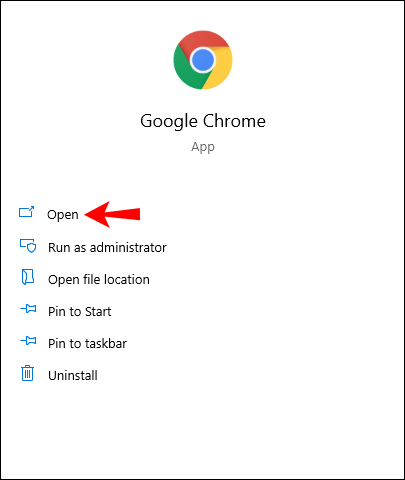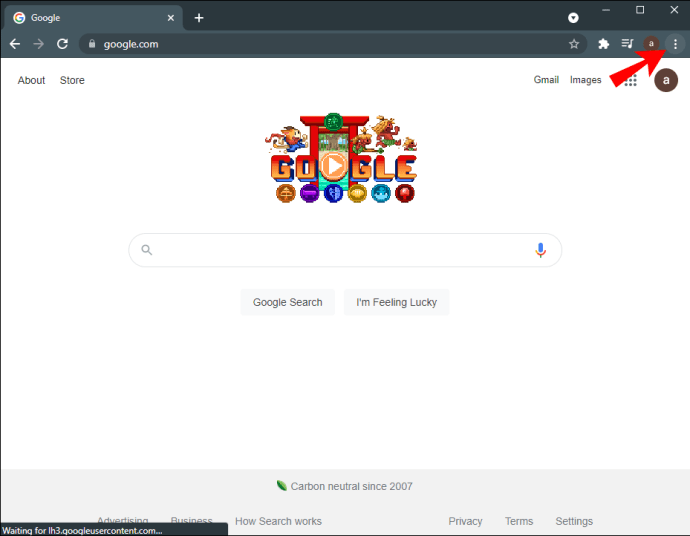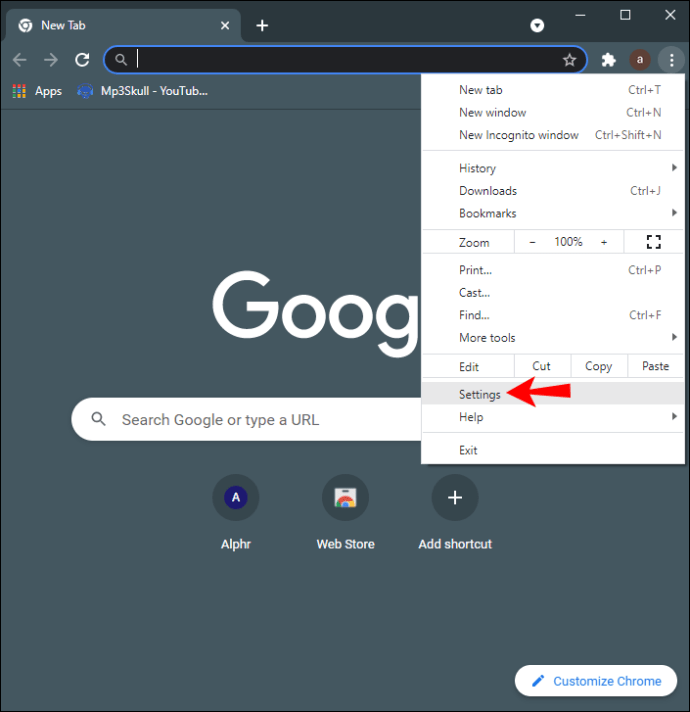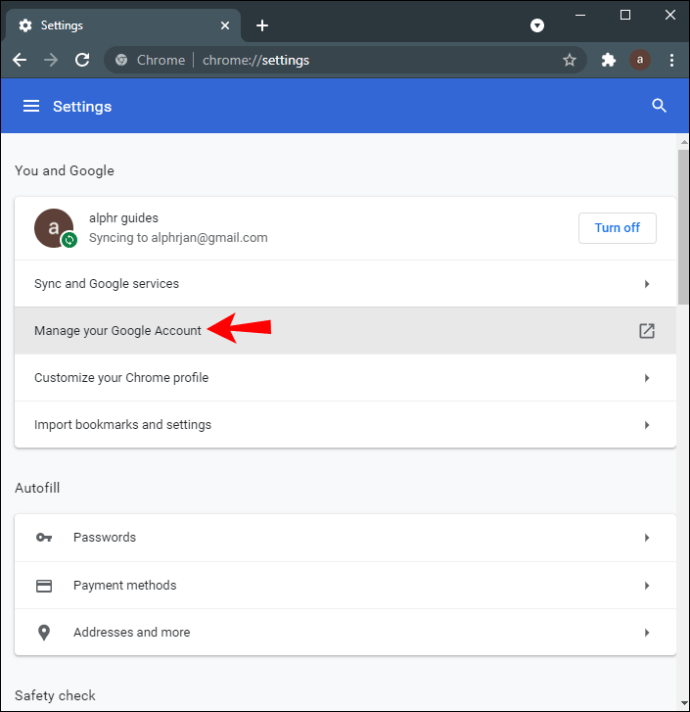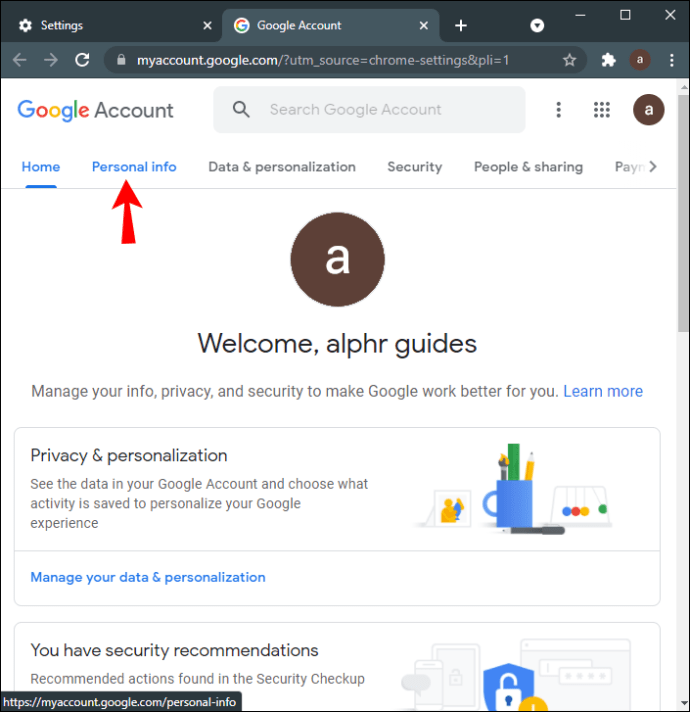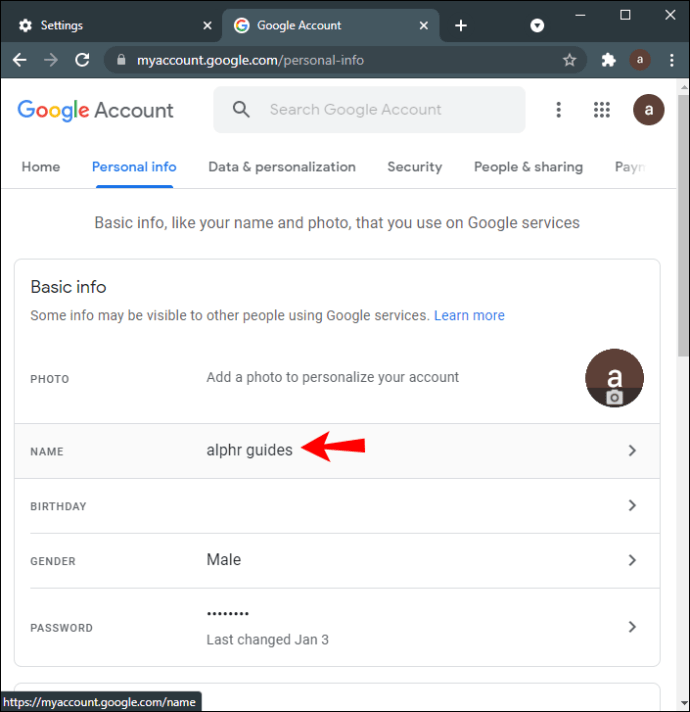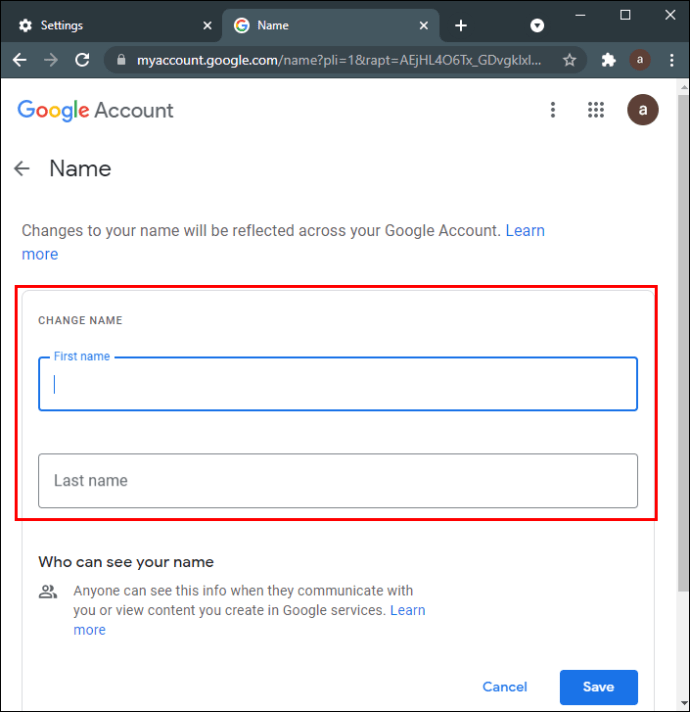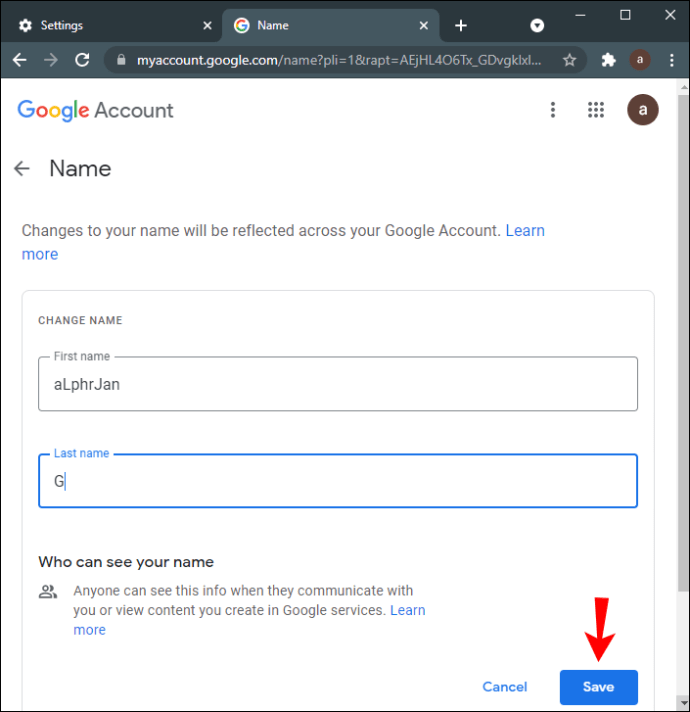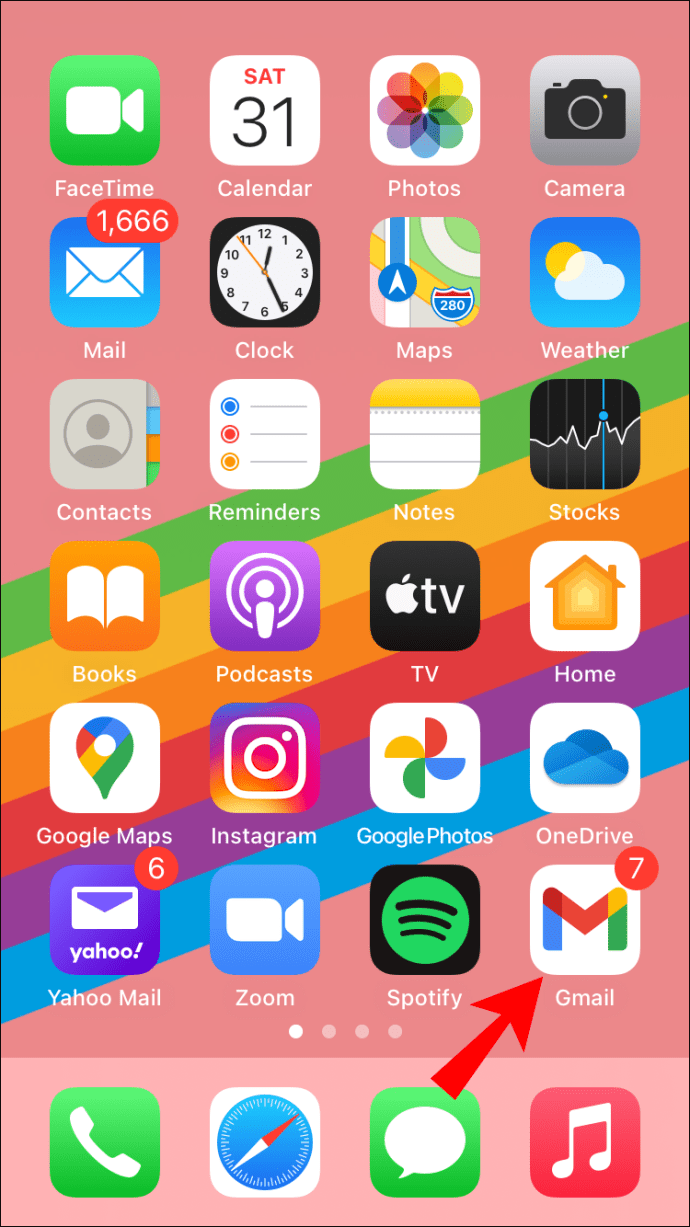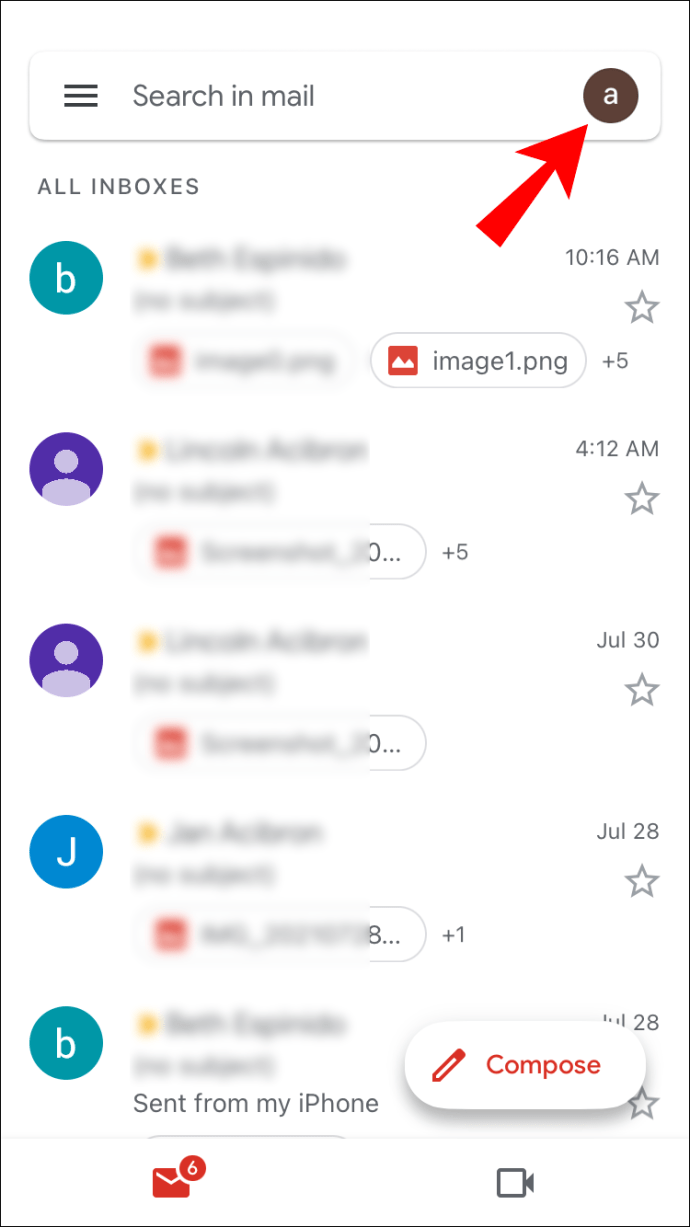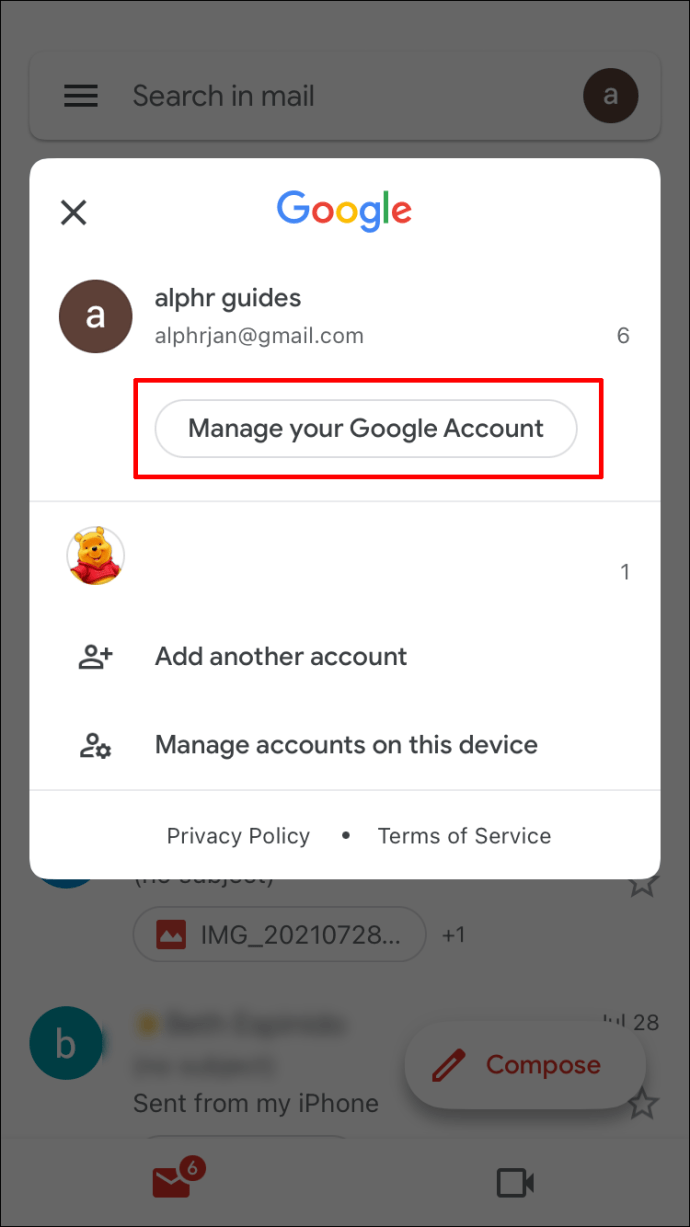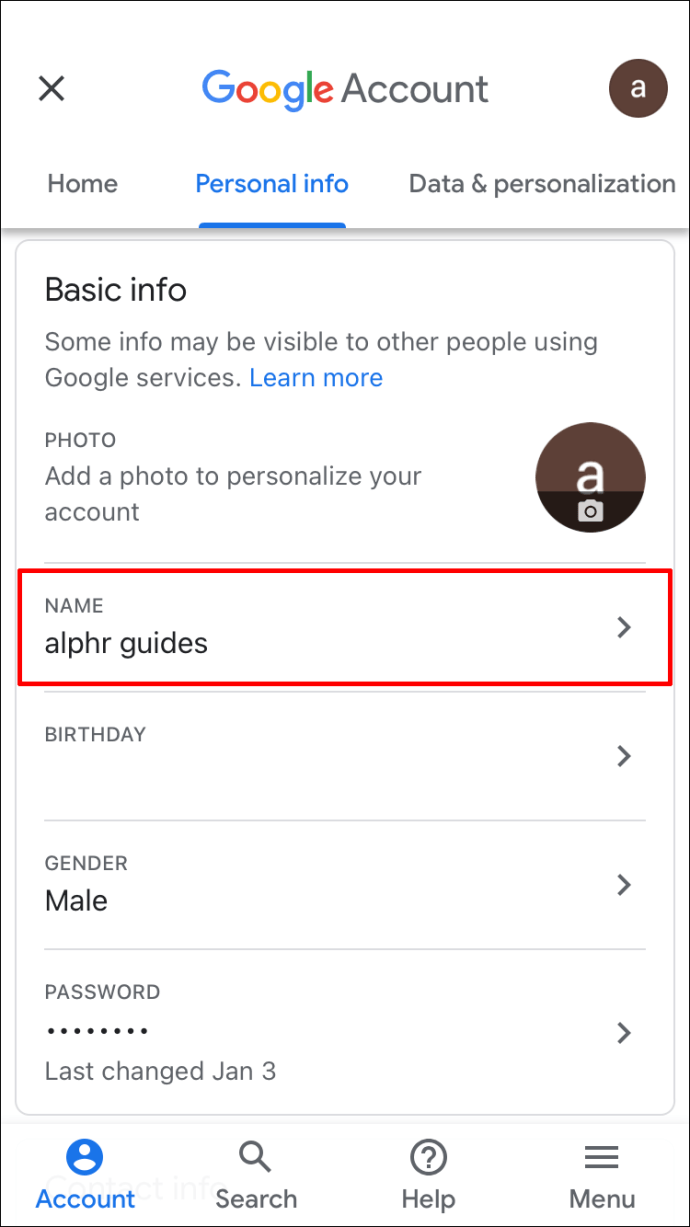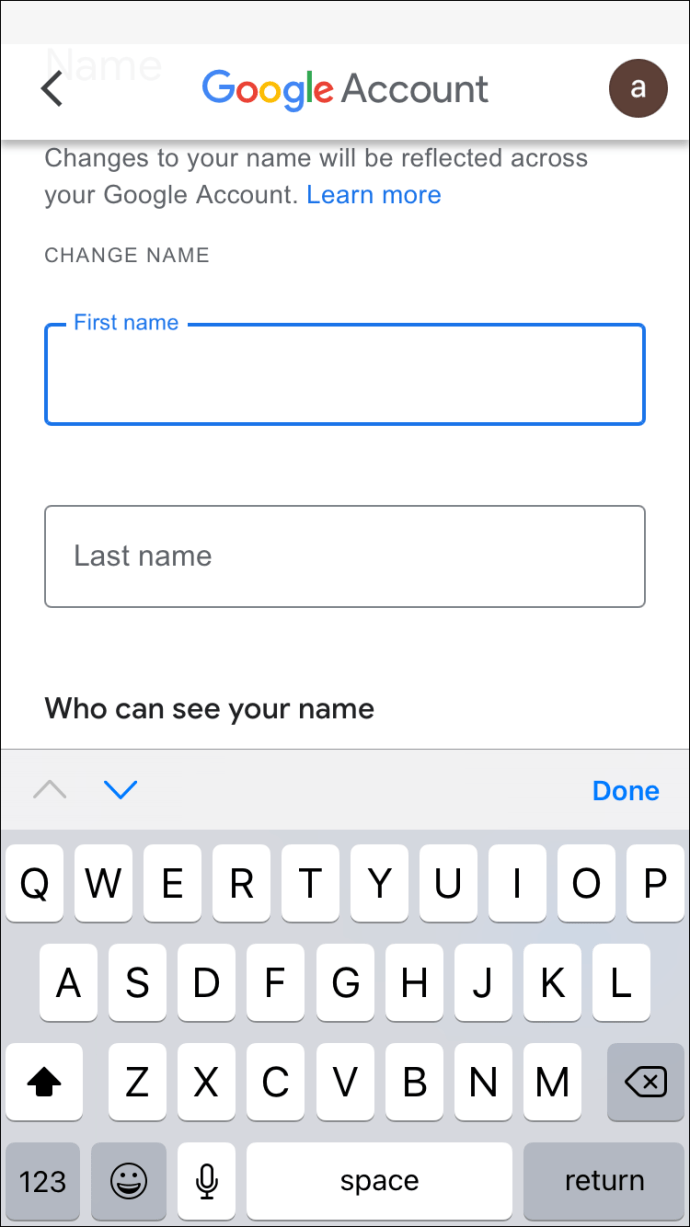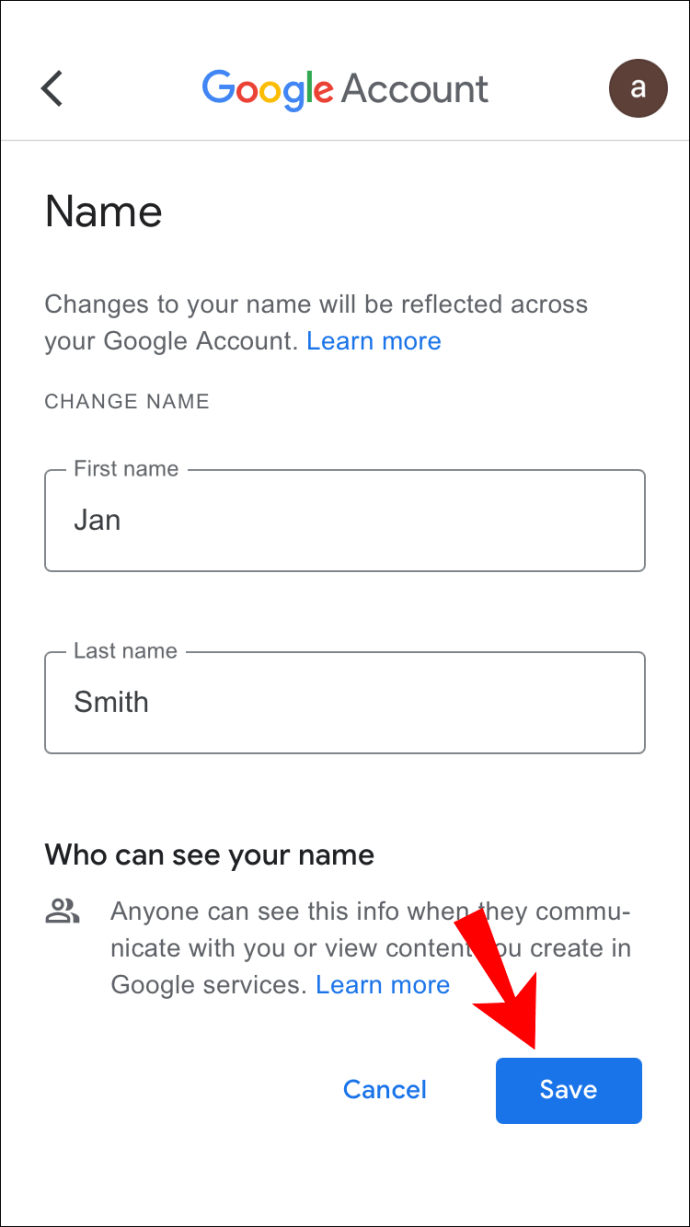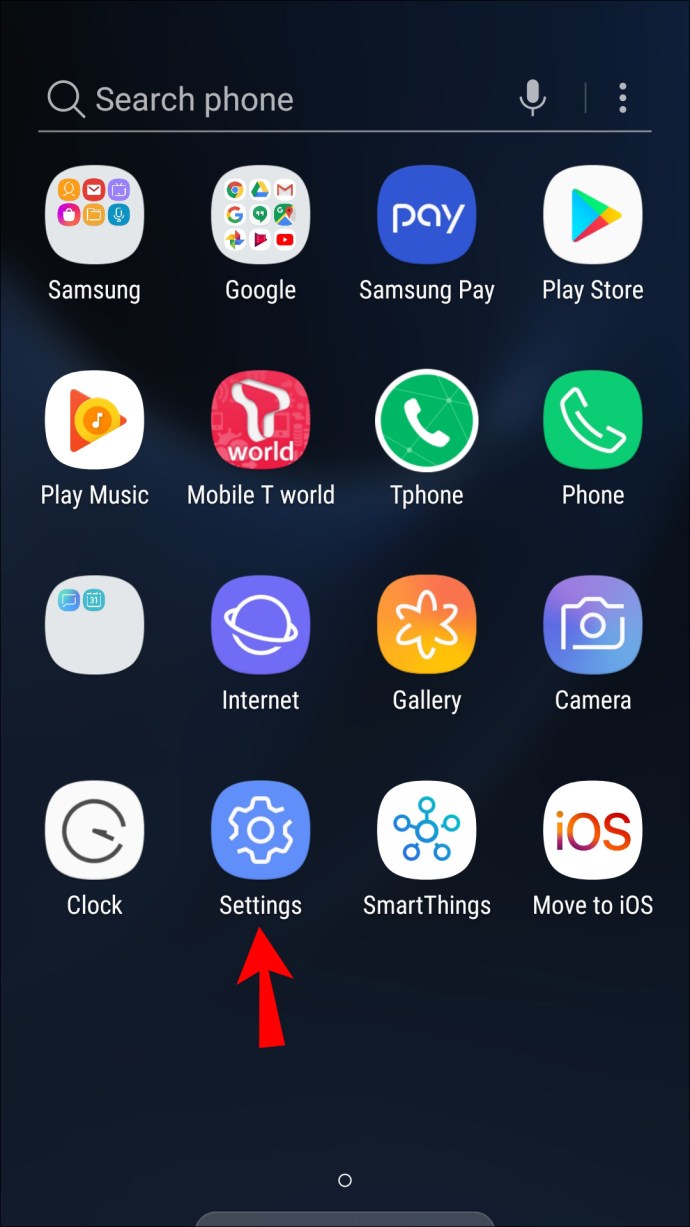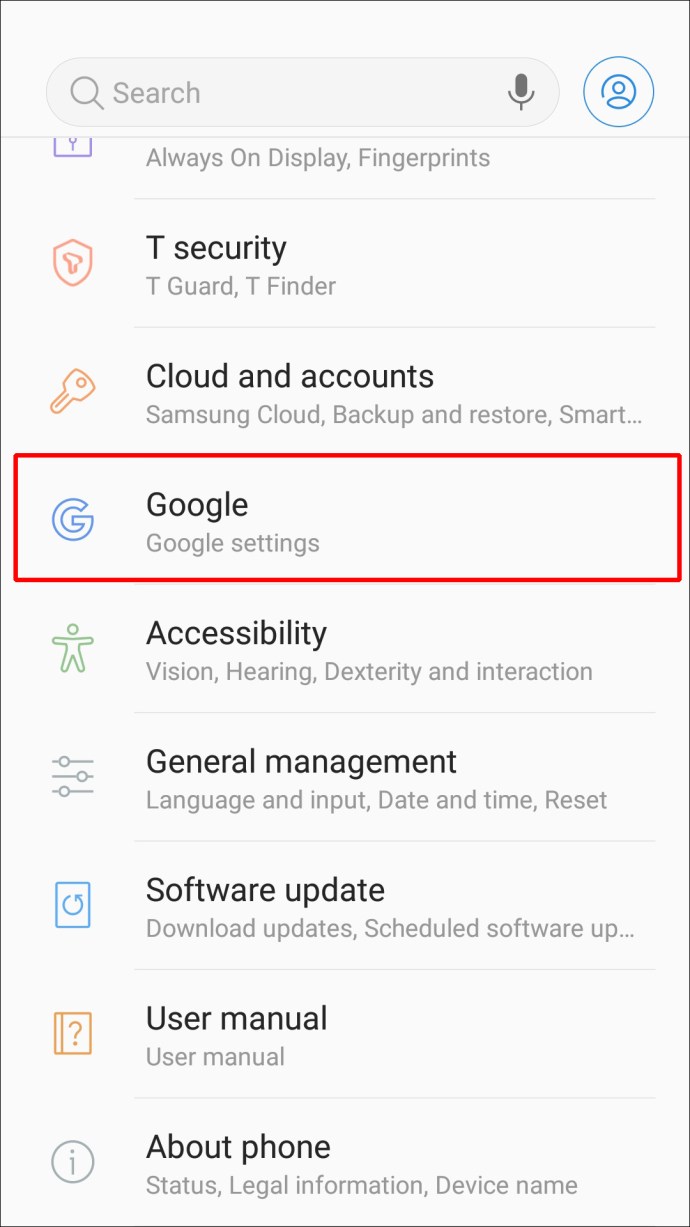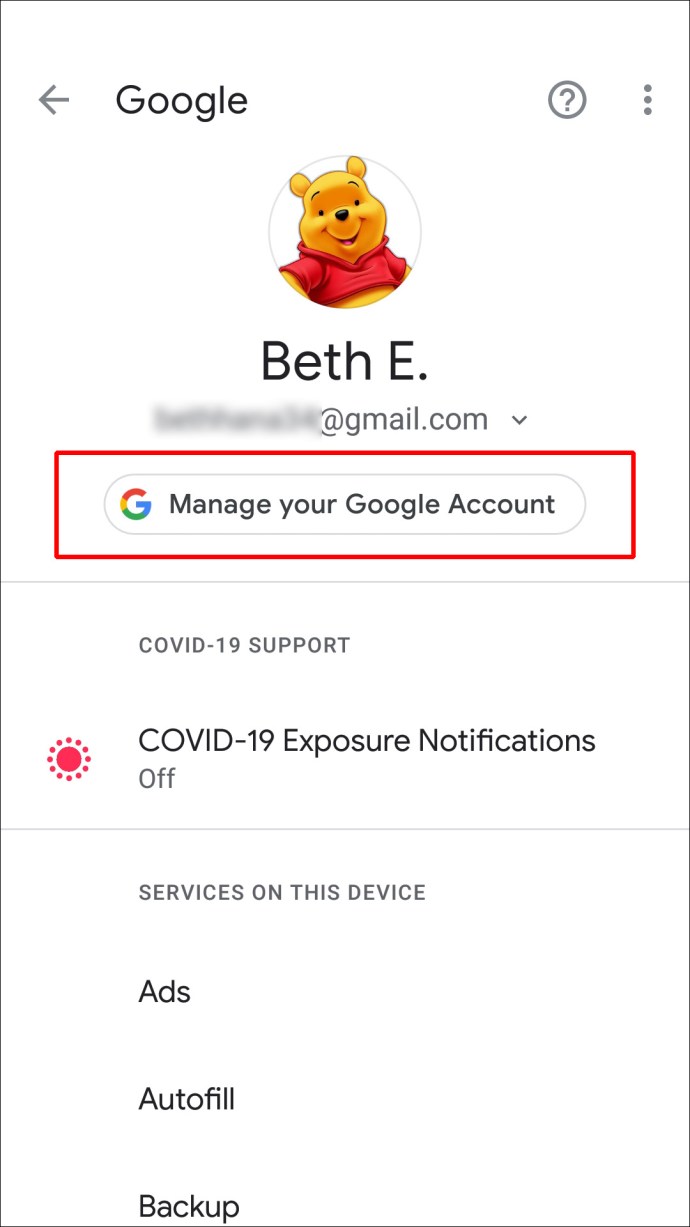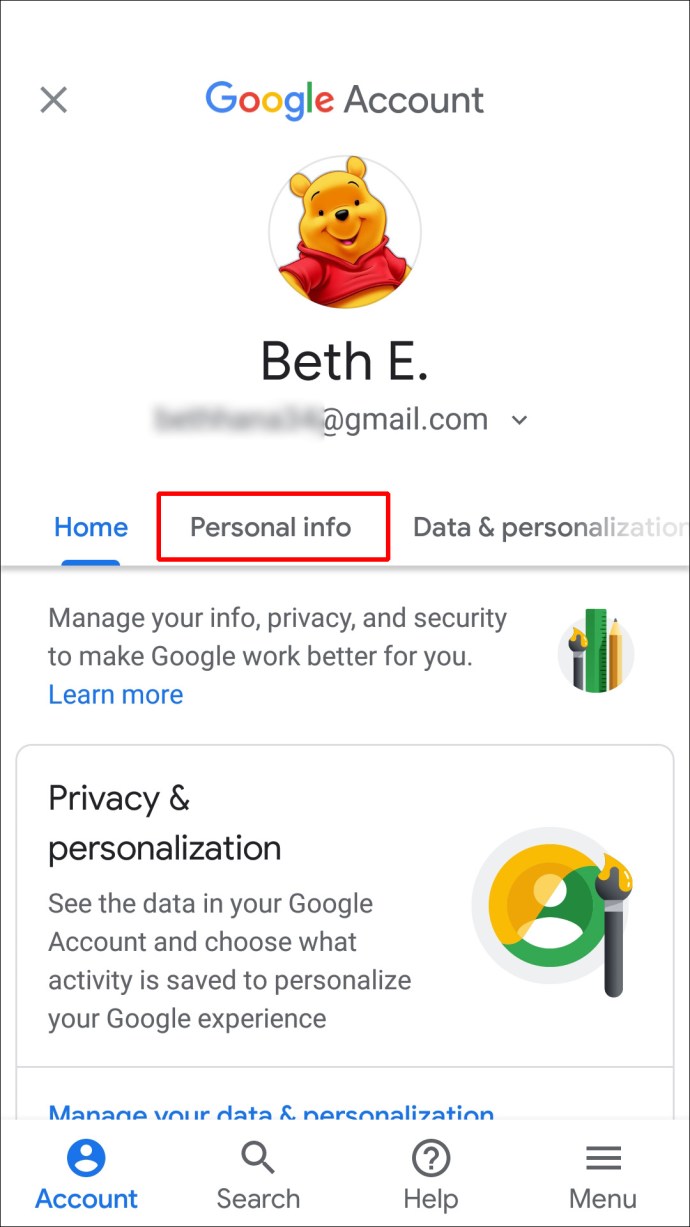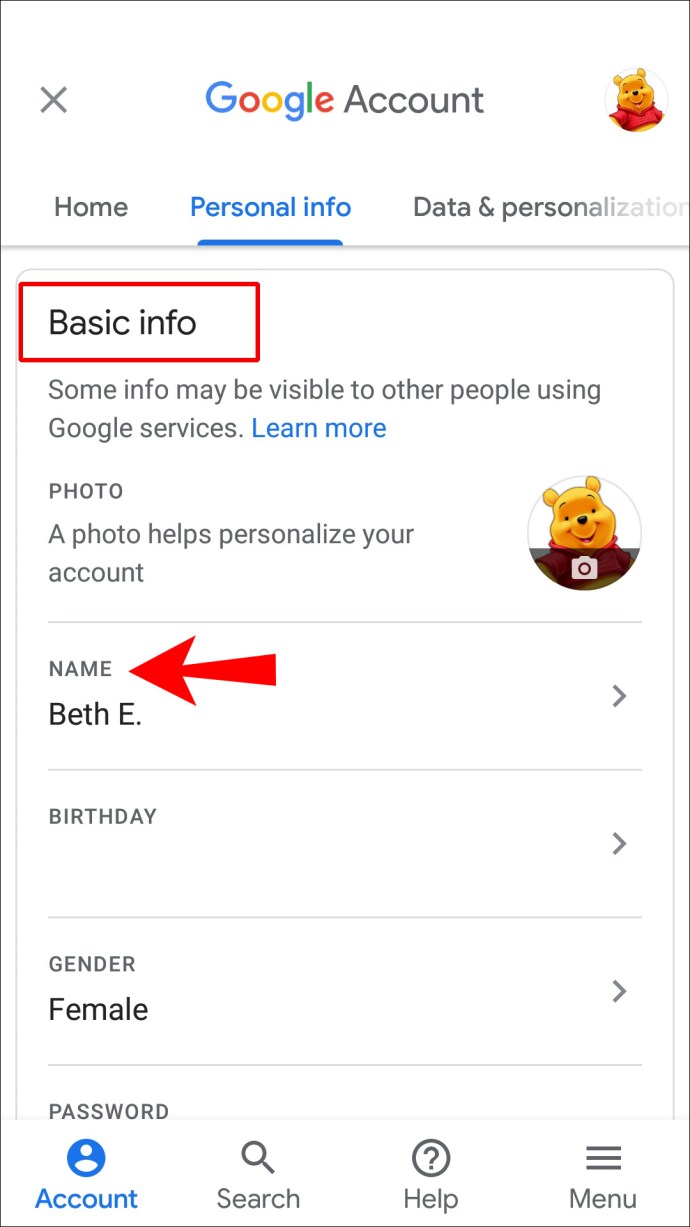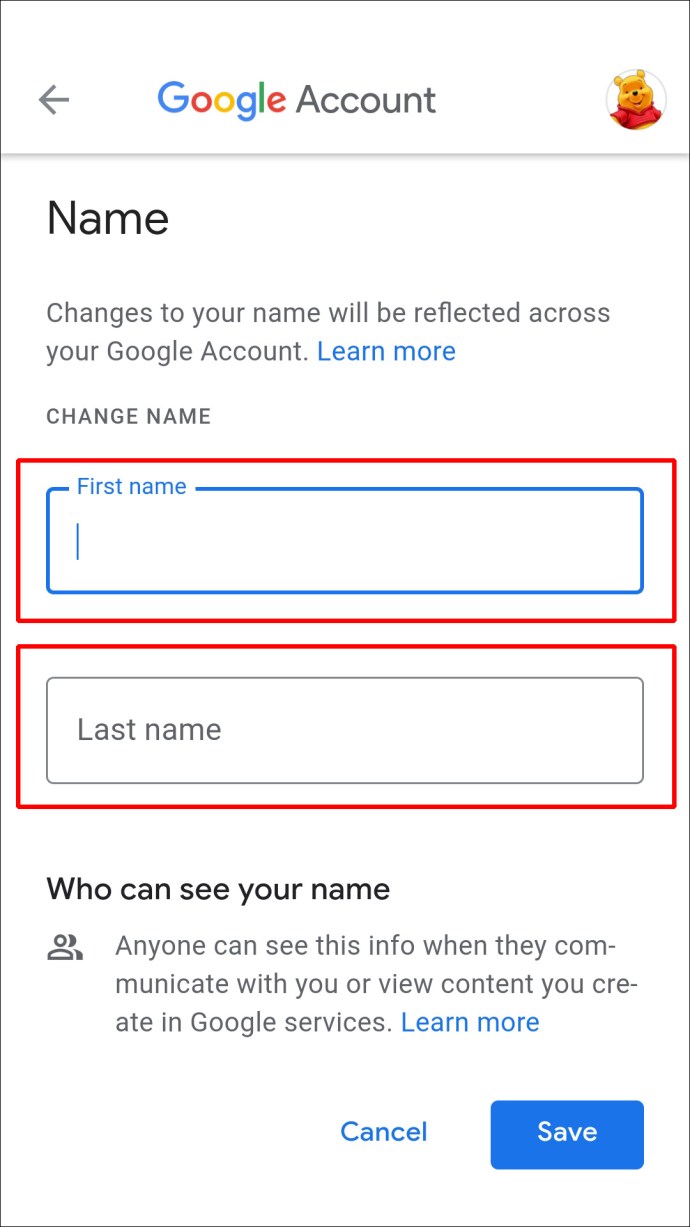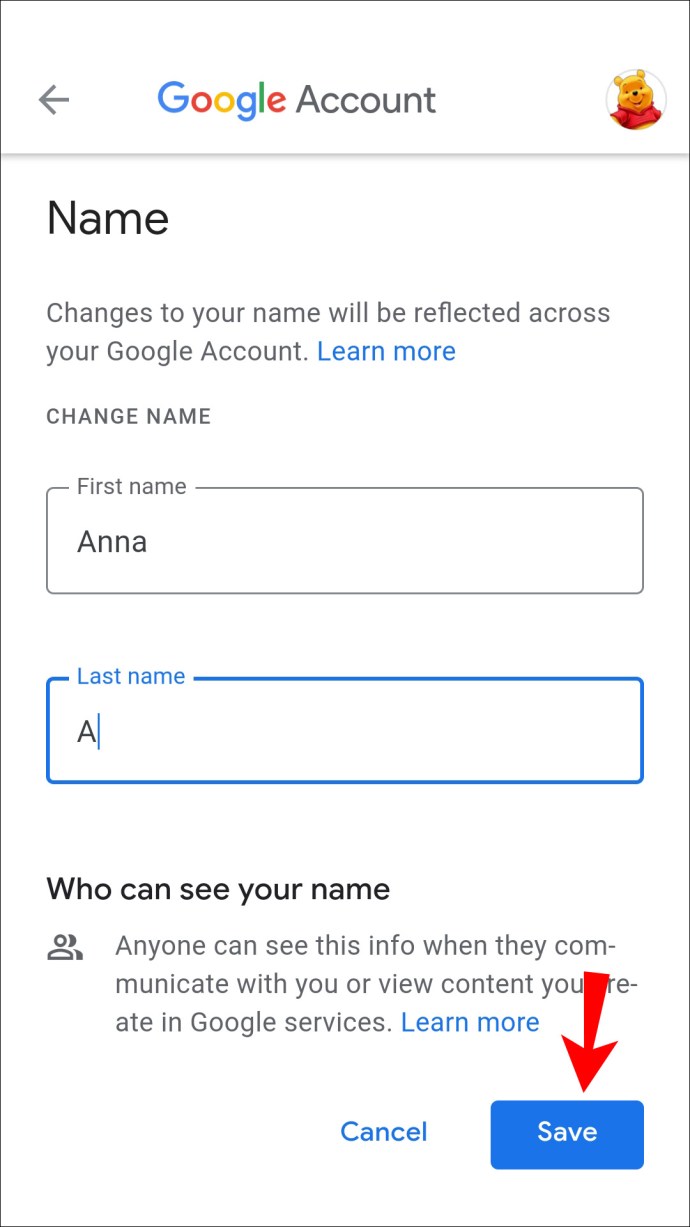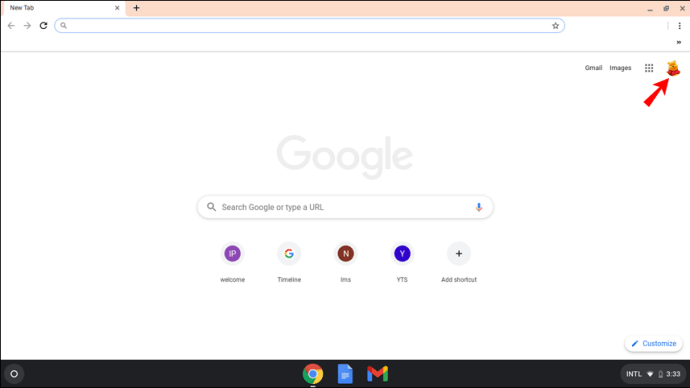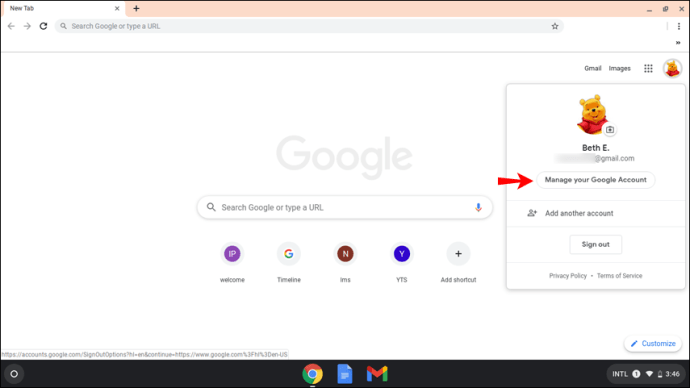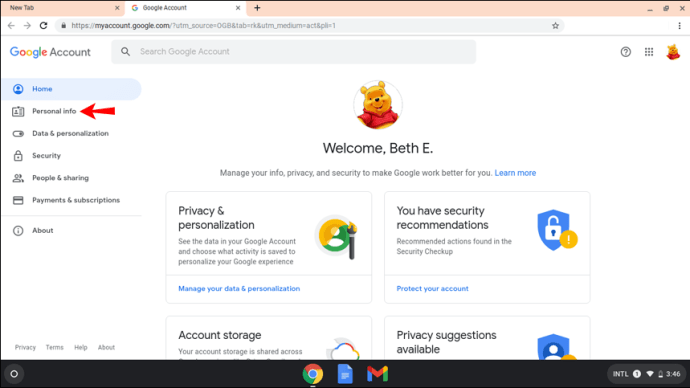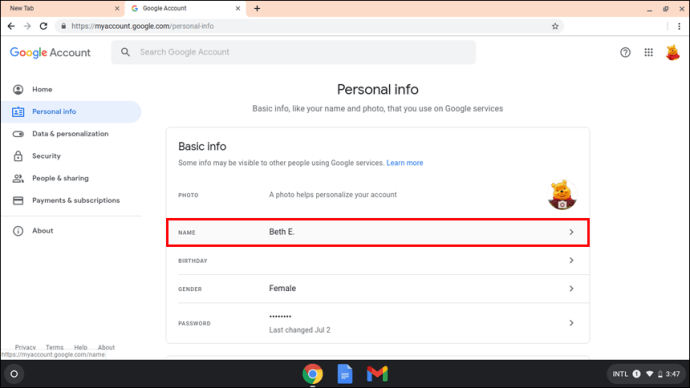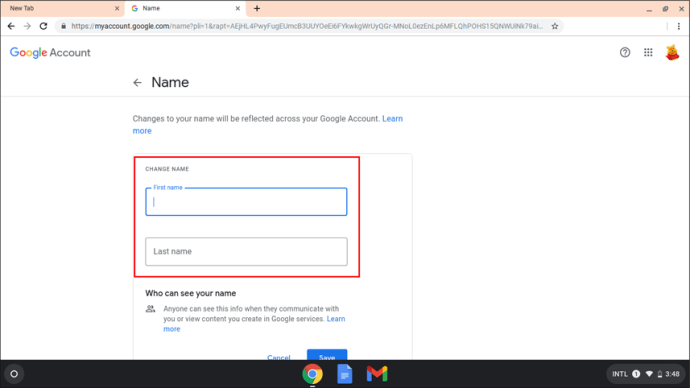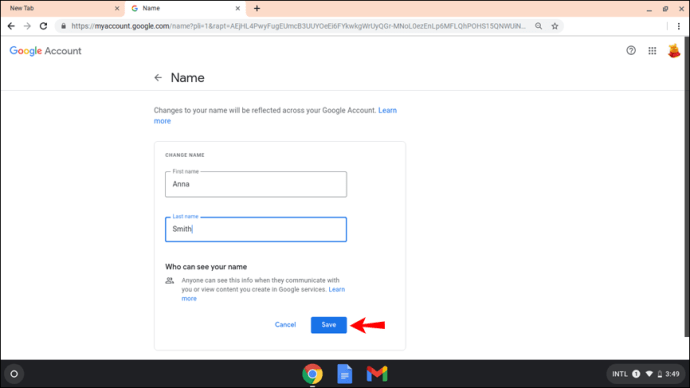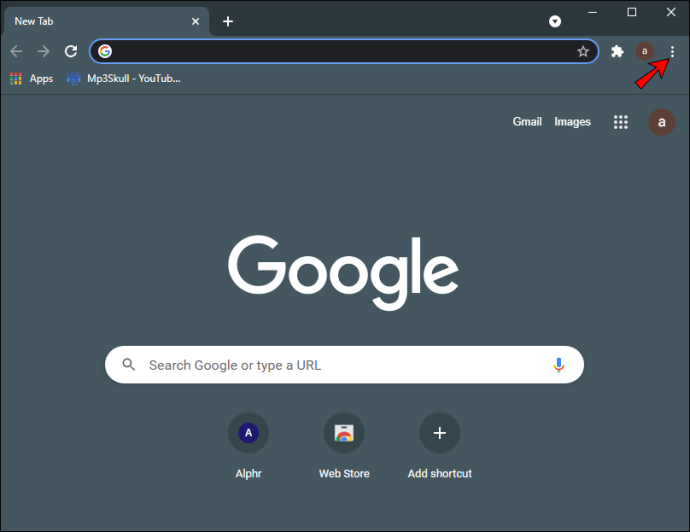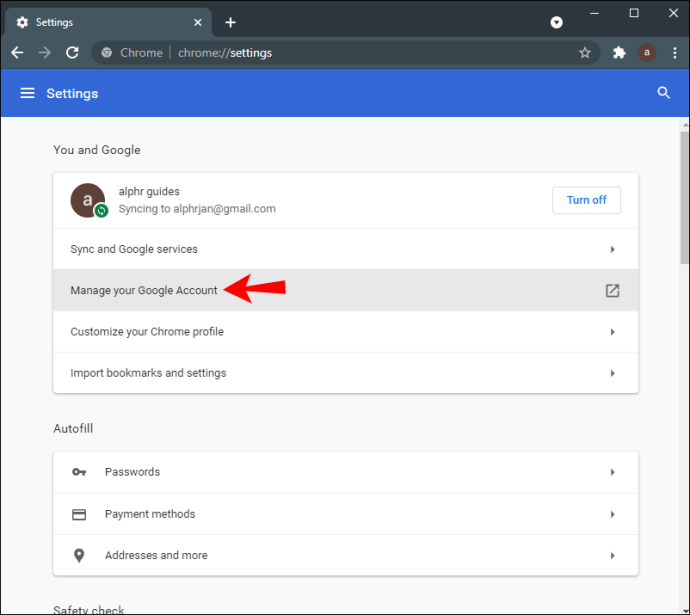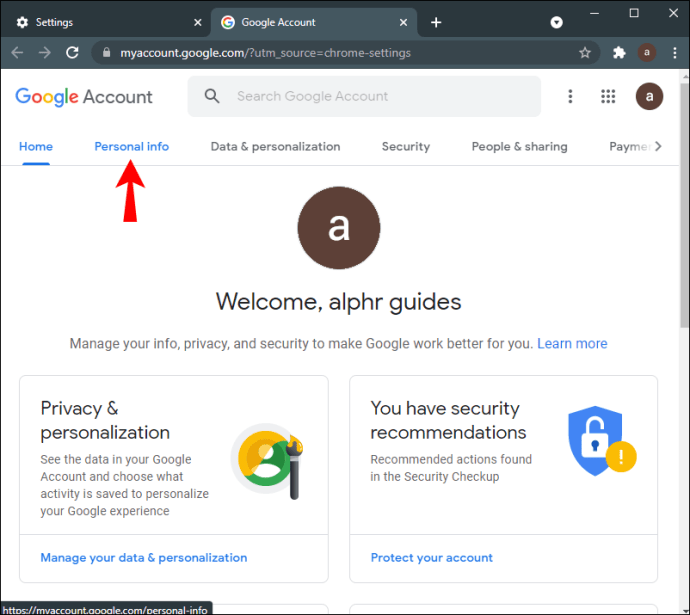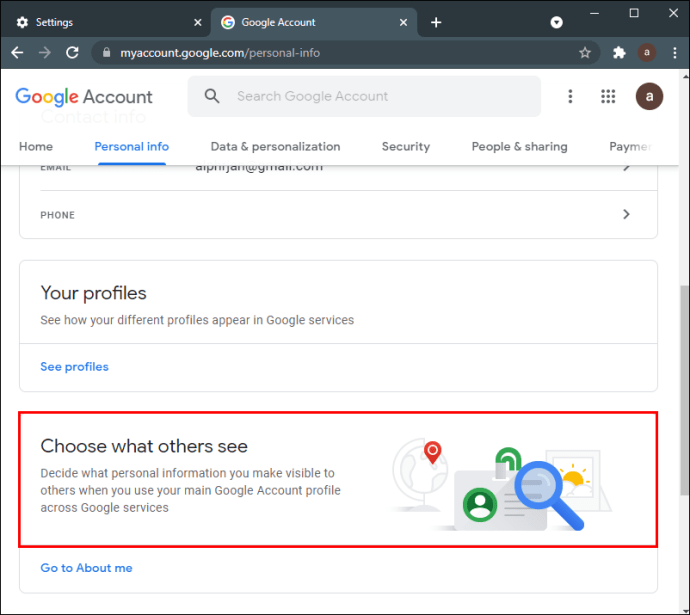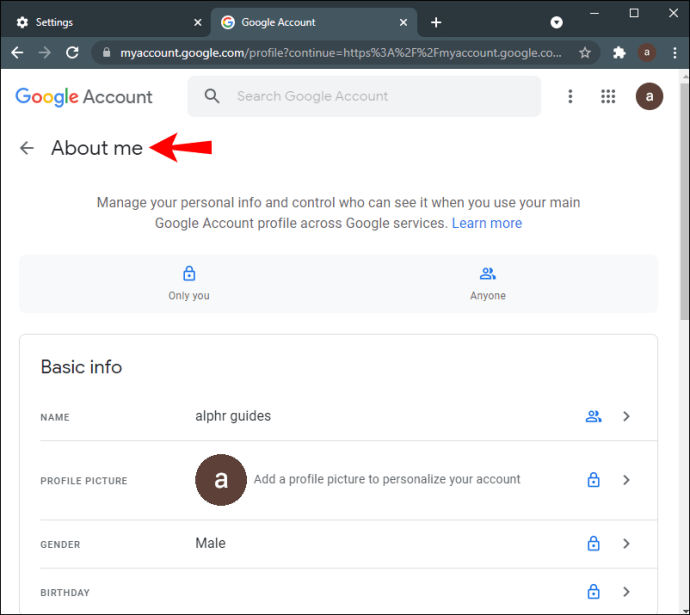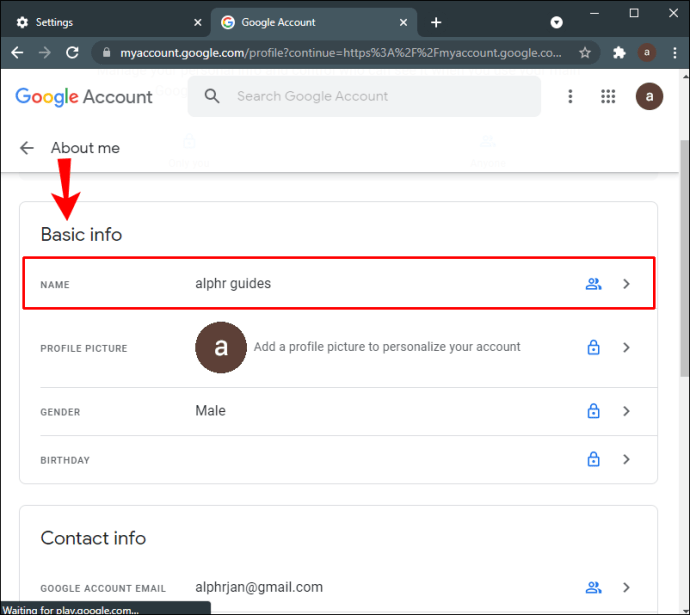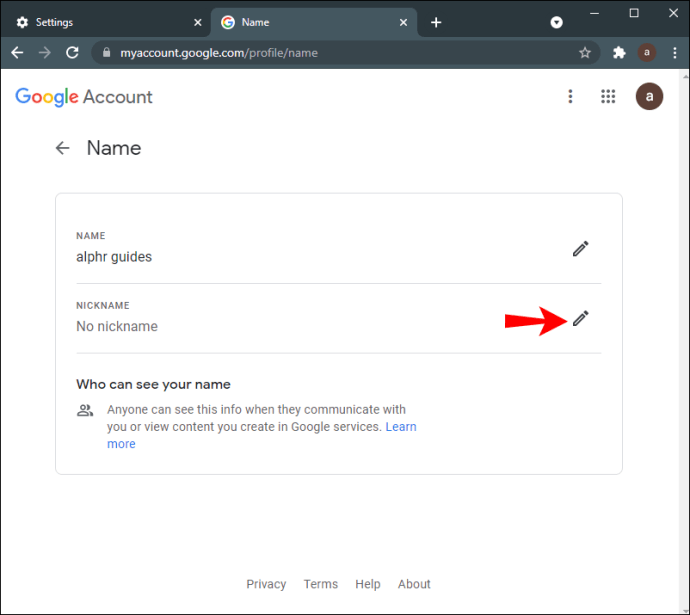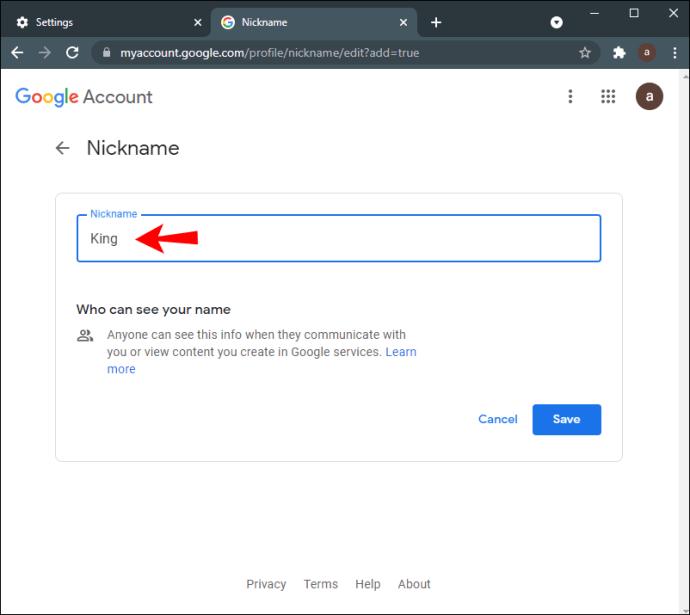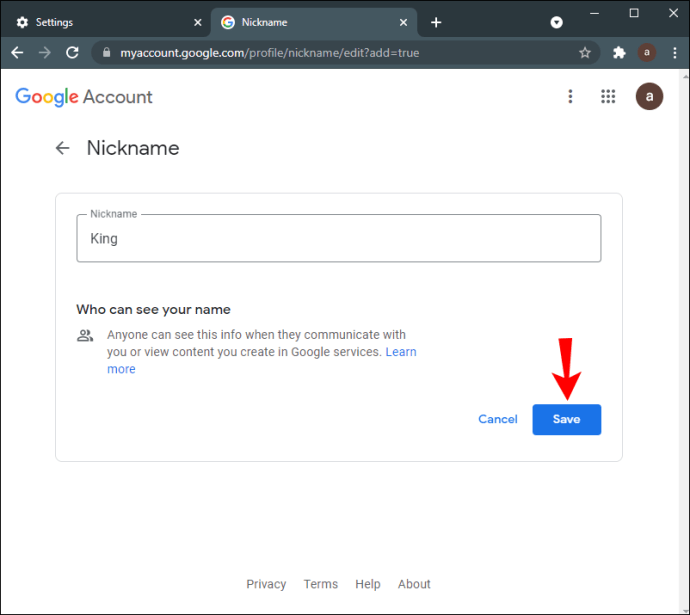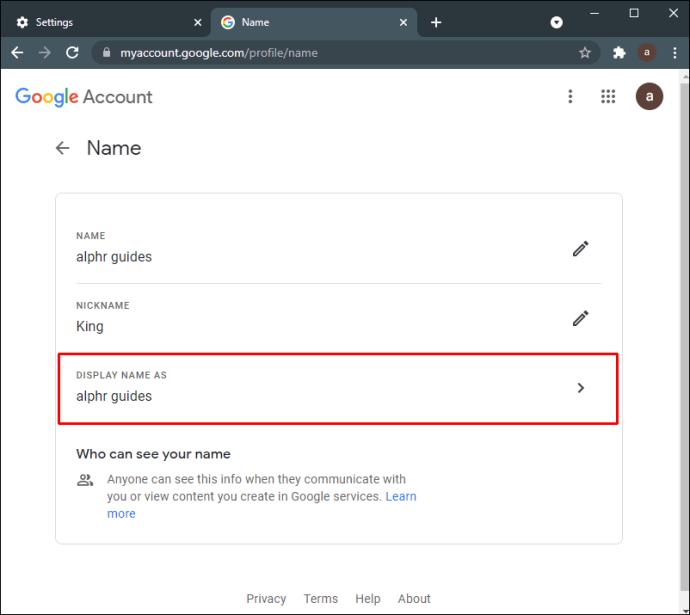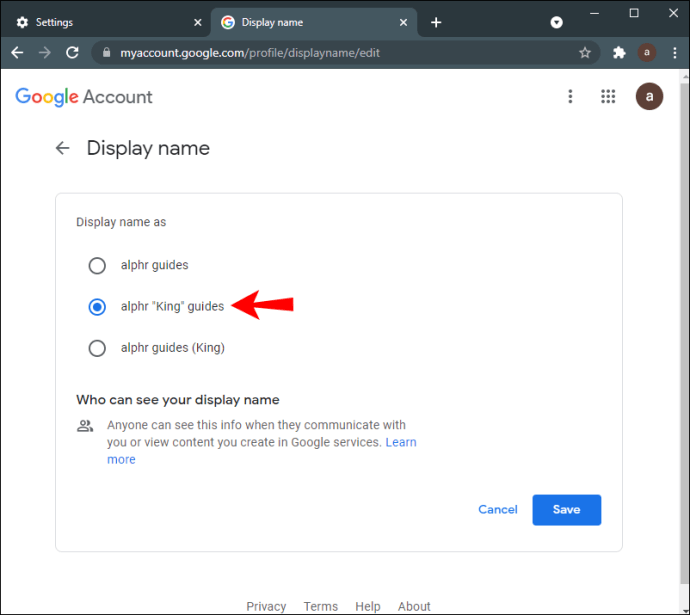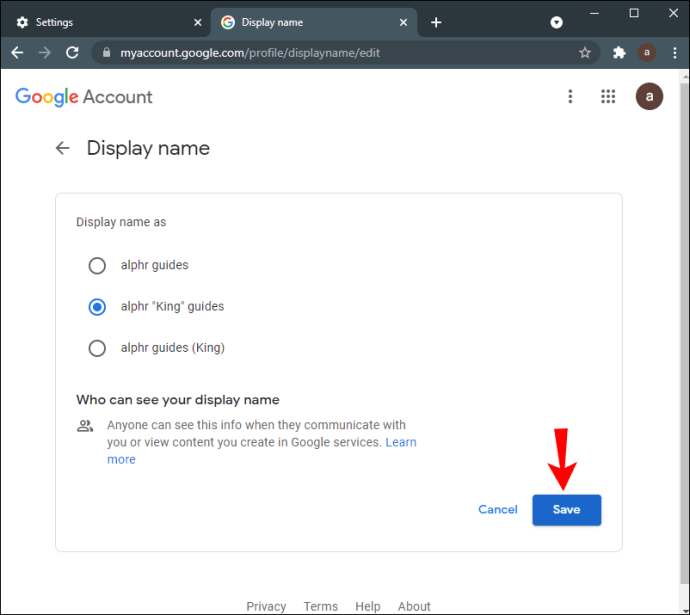PC 또는 모바일 기기의 Google Meet에서 이름을 변경하는 방법
Google Meet 이름은 Gmail을 포함한 모든 Google 앱에 사용되는 이름과 동일합니다. Google을 사용하면 이름과 성, 성별, 생일, 프로필 사진을 포함한 모든 개인 정보를 업데이트할 수 있습니다. Google Meet은 Google 계정과 직접 연결되어 있으므로 Google Meet의 이름만 변경할 수는 없습니다. 대신 Google 계정 이름을 변경해야 하며 이 변경 사항은 모든 Google 앱에 적용됩니다.

이 가이드에서는 다양한 기기에서 Google Meet에서 이름을 변경하는 방법을 보여줍니다. 또한 Google 계정에 닉네임을 추가하는 과정에 대해서도 설명합니다.
Windows 또는 Mac PC의 Google Meet에서 이름을 변경하는 방법
Google Meet에서 이름을 변경하려는 데에는 여러 가지 이유가 있을 수 있습니다. 예를 들어 실명을 사용하고 싶지 않거나 법적으로 변경한 경우입니다. 친구가 Google Meet에서 화상 회의를 하고 이름을 사용할 수 있도록 친구에게 기기를 빌려줄 수도 있습니다.
Google Meet에서 이름을 변경하는 과정은 PC와 모바일 앱에서 비슷합니다. 앞서 언급했듯이 Google Meet의 이름만 변경할 수 있는 방법은 없습니다. Google Meet 이름을 변경하려면 전체 Google 계정과 연결된 이름을 변경해야 합니다.
Windows 또는 Mac PC에서 이 작업을 수행하는 방법은 다음과 같습니다.
- 노트북이나 PC에서 Chrome을 엽니다.
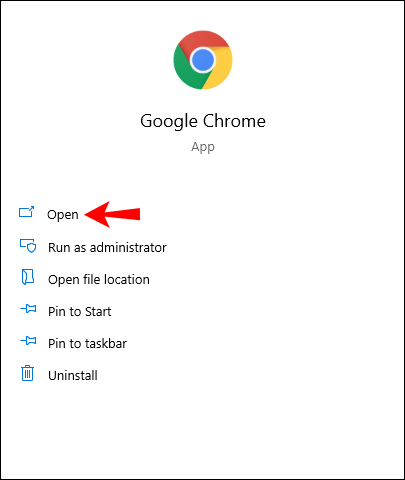
- 화면의 오른쪽 상단 모서리에 있는 세 개의 수직 점으로 이동합니다.
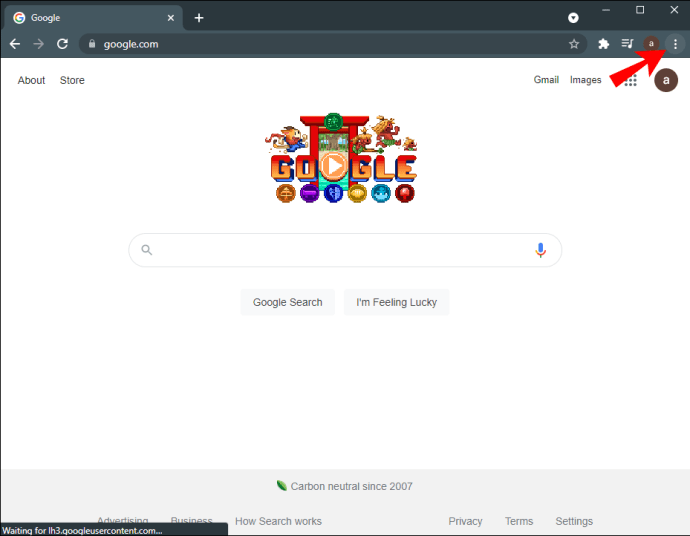
- 드롭다운 메뉴에서 "설정"으로 이동하여 새 창을 엽니다.
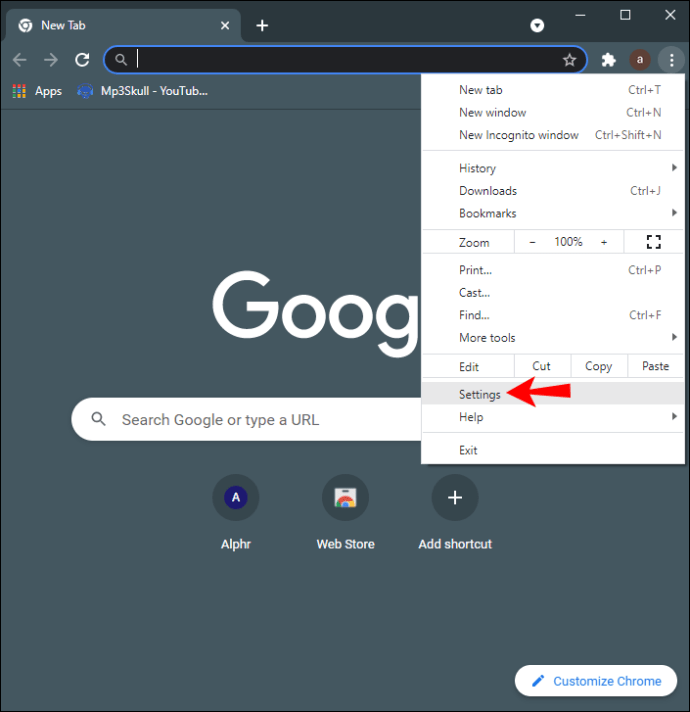
- 메뉴에서 "Google 계정 관리"를 찾습니다.
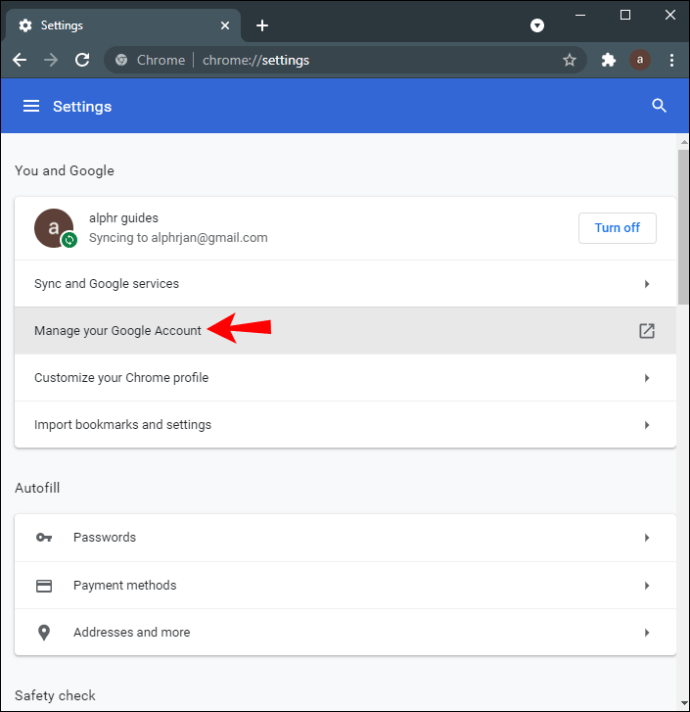
- 왼쪽 사이드바에서 "개인 정보"를 클릭합니다.
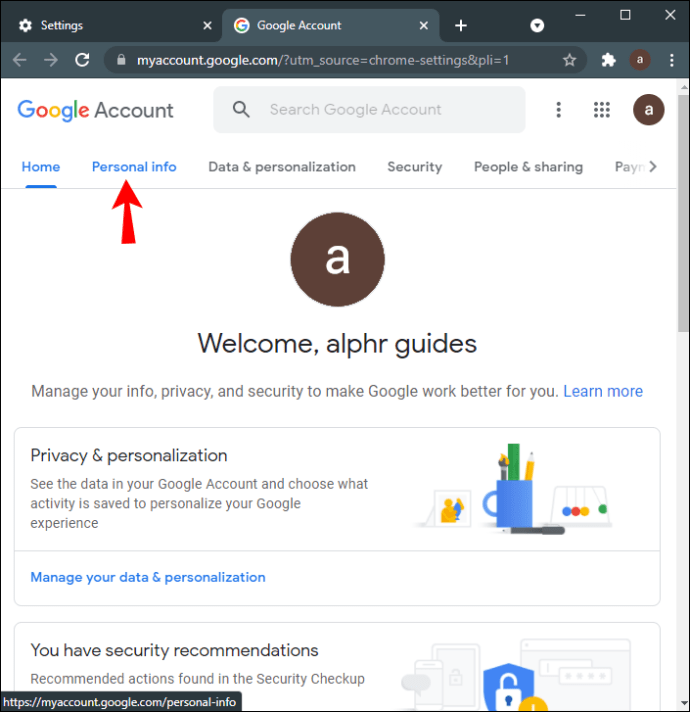
- "이름"을 선택합니다. 새 페이지로 이동합니다.
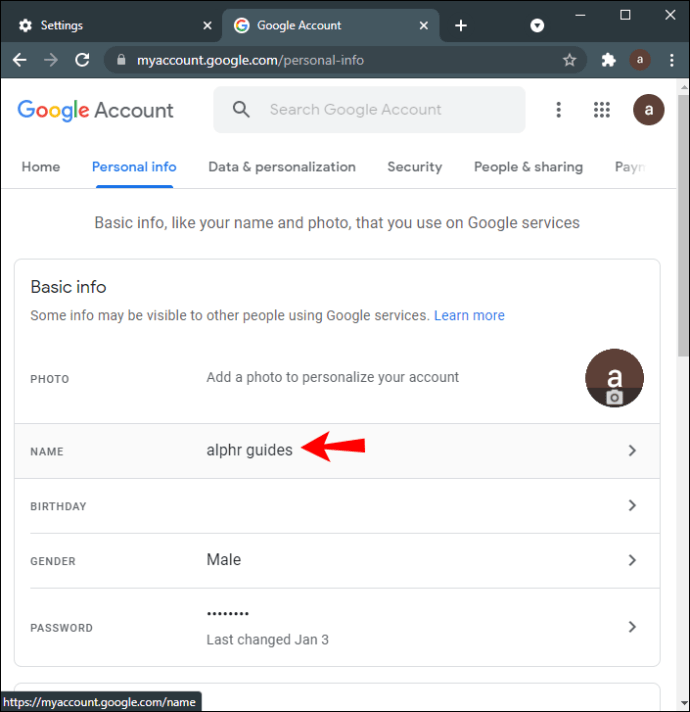
- 이전 이름과 성을 삭제합니다.
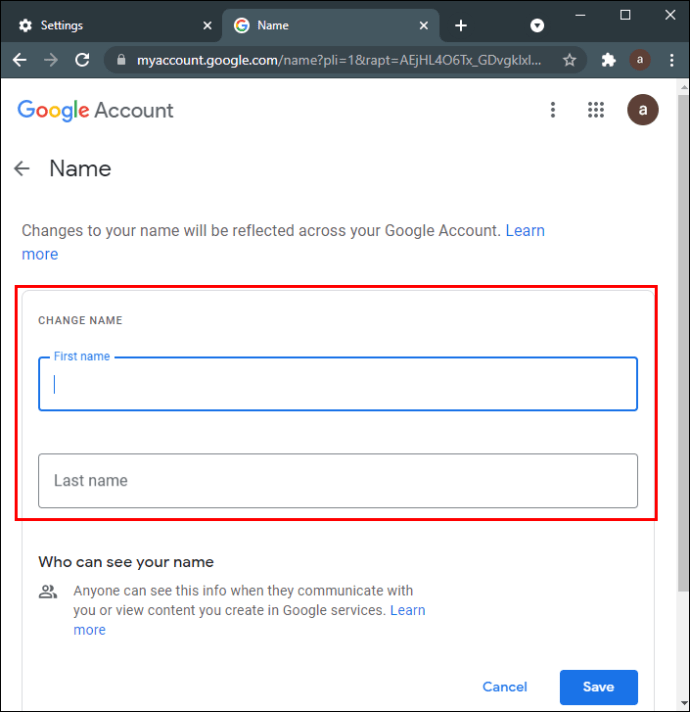
- 필드에 원하는 이름과 성을 입력하십시오.
- "저장" 버튼을 클릭합니다.
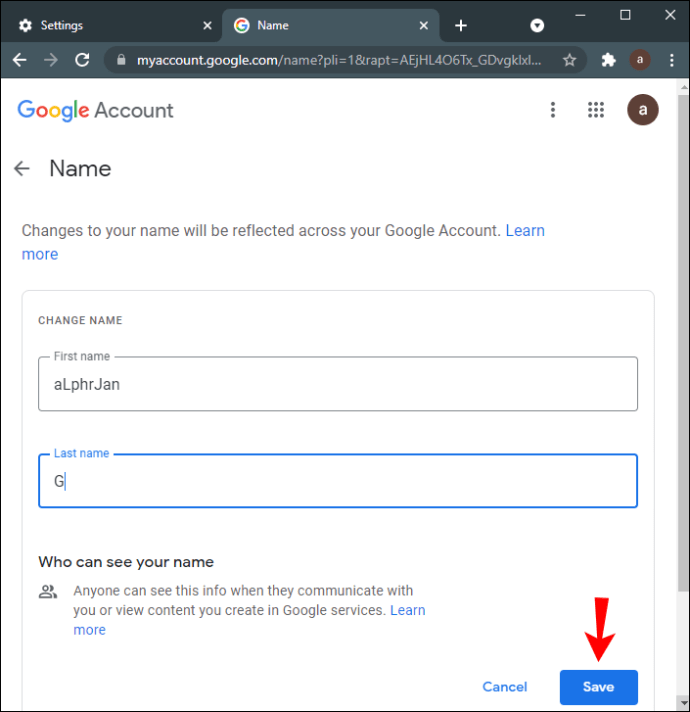
이 시점에서 Google은 이름과 성의 변경 사항이 전체 Google 계정에 반영됨을 알려드립니다. 또한 Google에서 이러한 변경사항을 모든 Google 앱에 적용하는 데 몇 분 정도 걸립니다.
이를 수행하는 또 다른 방법은 Google Meet 앱을 통해 직접 수행하는 것입니다. 브라우저에서 Google Meet을 열고 오른쪽 상단 모서리에 있는 프로필 사진을 클릭한 다음 'Google 계정 관리'로 이동하세요. 이 시점부터 위의 동일한 단계를 따르십시오.
Google 계정에 닉네임을 추가할 수도 있지만 자세한 내용은 나중에 설명합니다.
iPhone의 Google Meet에서 이름을 변경하는 방법
Google은 Android 기기의 기본 기능이므로 iPhone에 Google 계정을 설치하고 로그인해야 합니다. iPhone의 Google Meet 및 기타 Google 앱에서 이름을 변경하려면 다음 단계를 따르세요.
- iPhone에서 Gmail 앱을 엽니다.
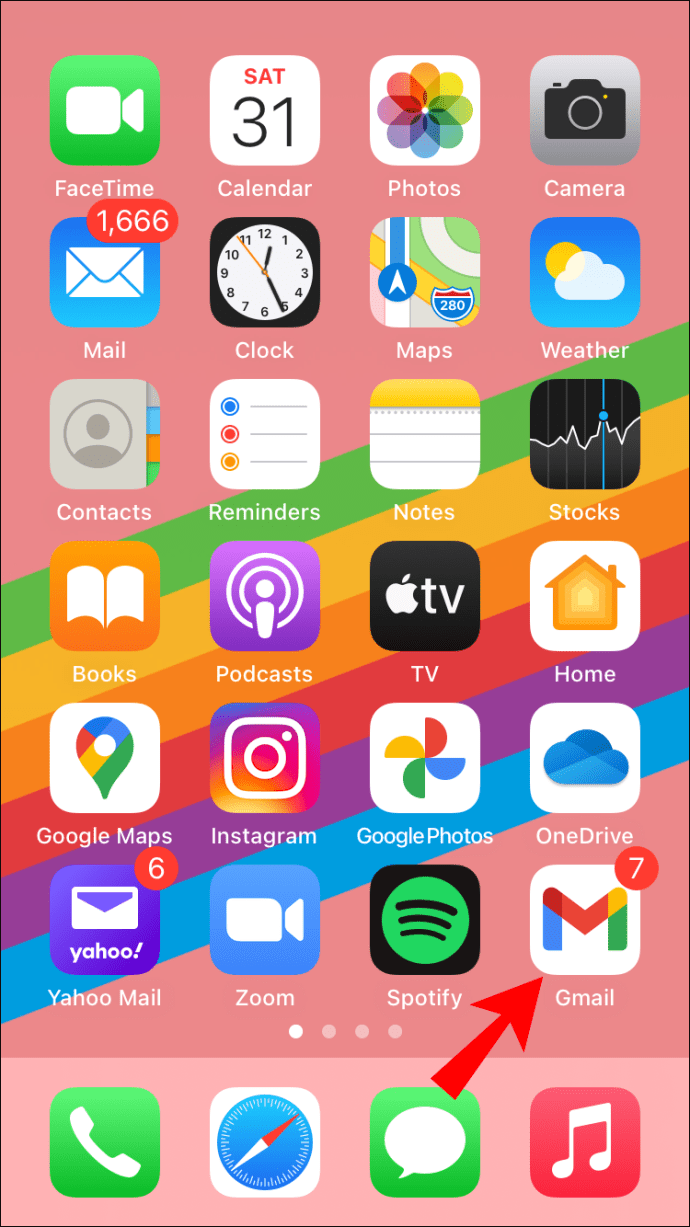
- 화면 오른쪽 상단에 있는 프로필 사진을 탭합니다.
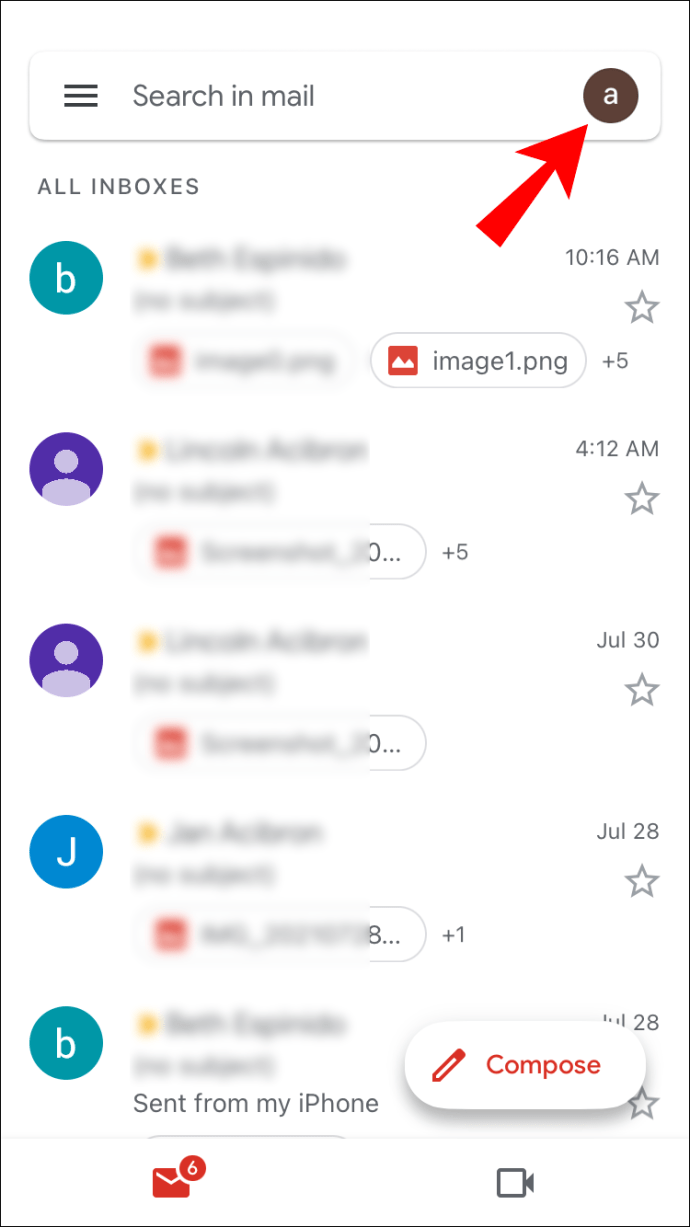
- "Google 계정 관리"로 이동하십시오.
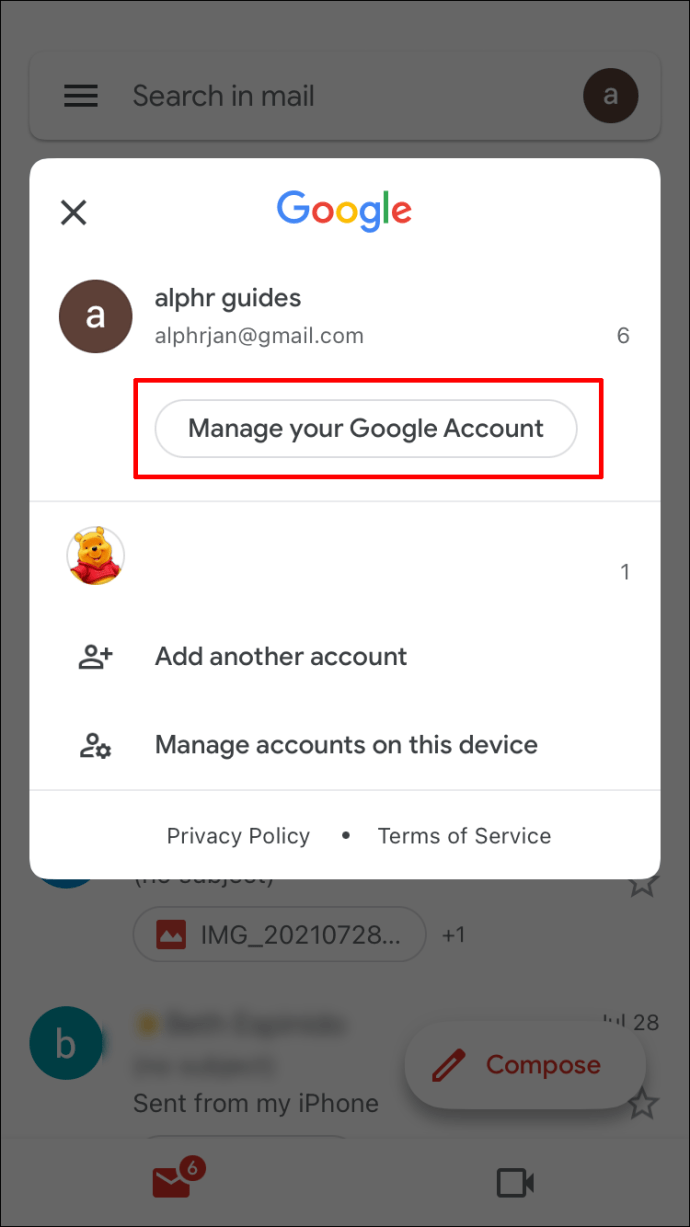
- 화면 중앙의 "개인정보" 탭을 선택합니다.

- "이름"섹션을 누릅니다.
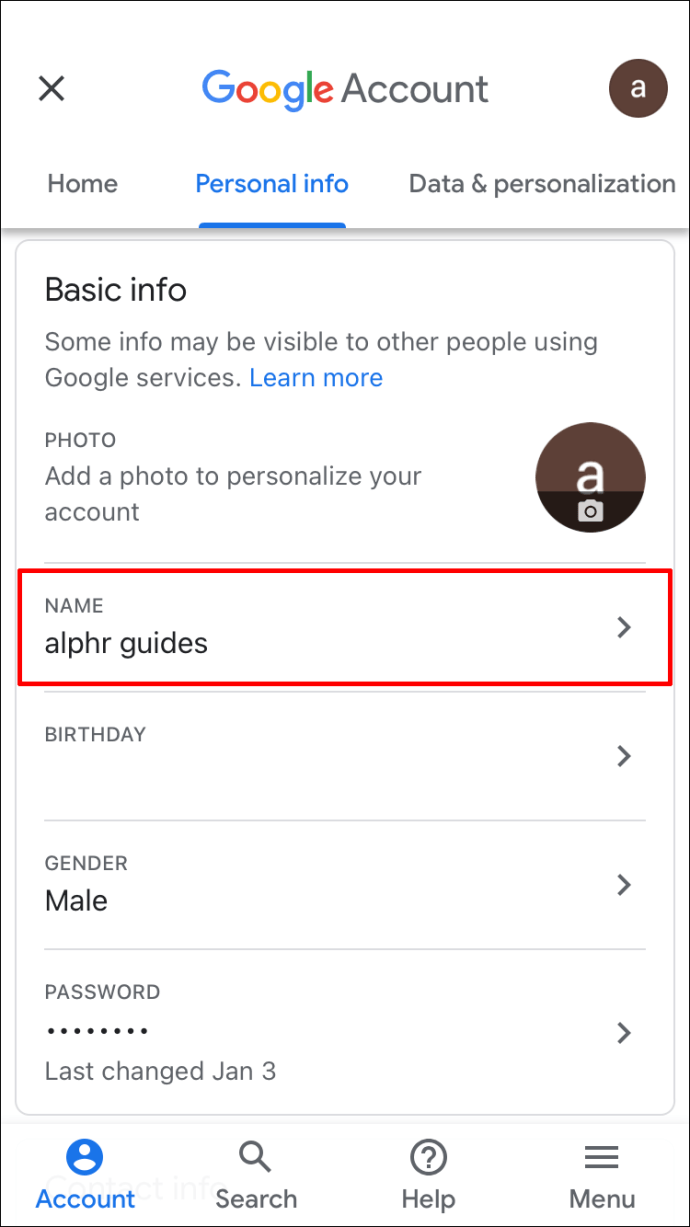
- 이전 이름과 성을 삭제합니다.
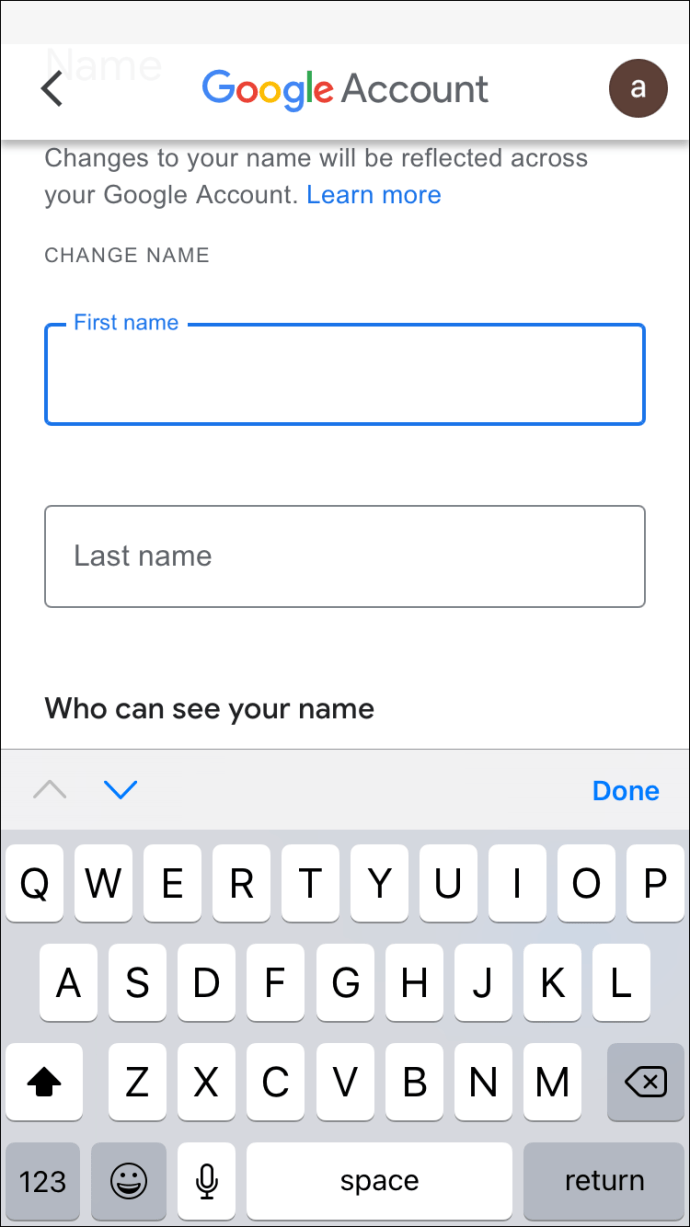
- 텍스트 상자에 이름과 성을 입력합니다.
- "완료"를 선택합니다.
- 화면 오른쪽 하단의 "저장"을 탭합니다.
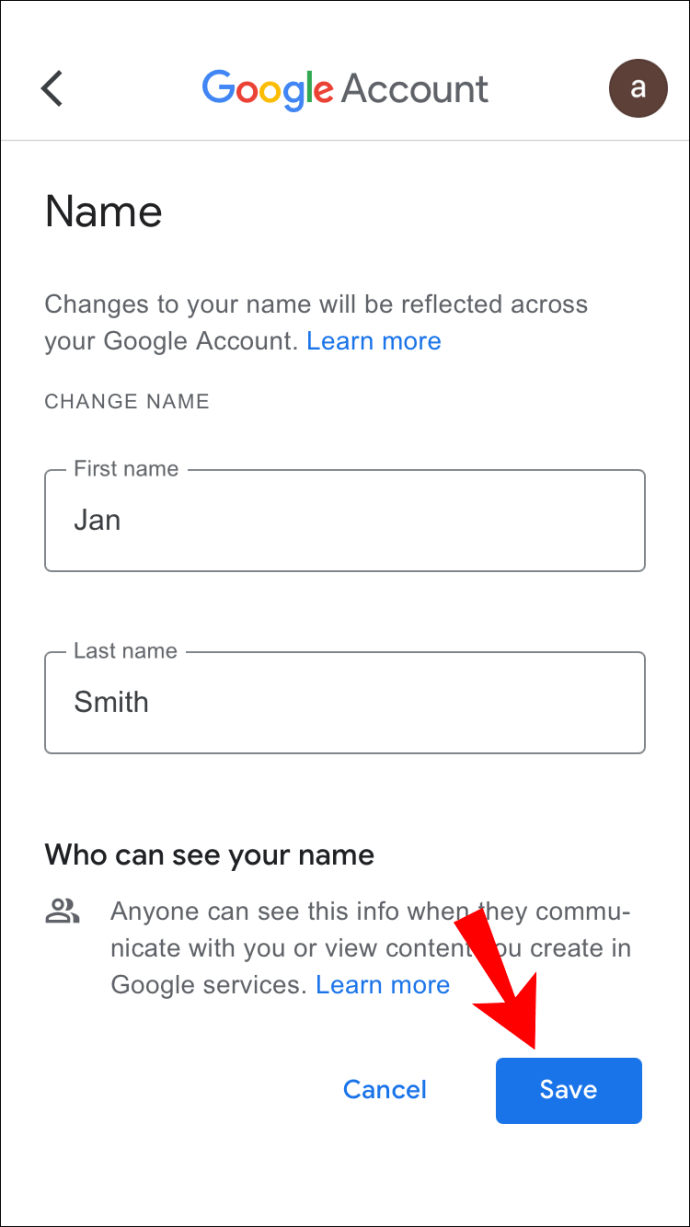
그게 전부입니다. "기본 정보" 탭에서 생일, 성별, 비밀번호도 변경할 수 있습니다. 또한 아래로 내려가면 "연락처" 정보 섹션이 표시됩니다. 이메일, 전화번호, 복구 이메일로 구성되어 있습니다. 원하는 경우 Google 계정과 연결된 전화번호와 Google 계정에 액세스할 수 없는 경우 사용할 복구 이메일을 변경할 수 있습니다.
Android 기기의 Google Meet에서 이름을 변경하는 방법
Android 기기의 Google Meet에서 이름을 변경하는 것은 iPhone보다 훨씬 쉽습니다. iPhone 방식과 달리 Android 설정에서 직접 이 작업을 수행할 수 있습니다. 수행 방법은 다음과 같습니다.
- Android의 홈 화면에서 "설정"을 찾습니다.
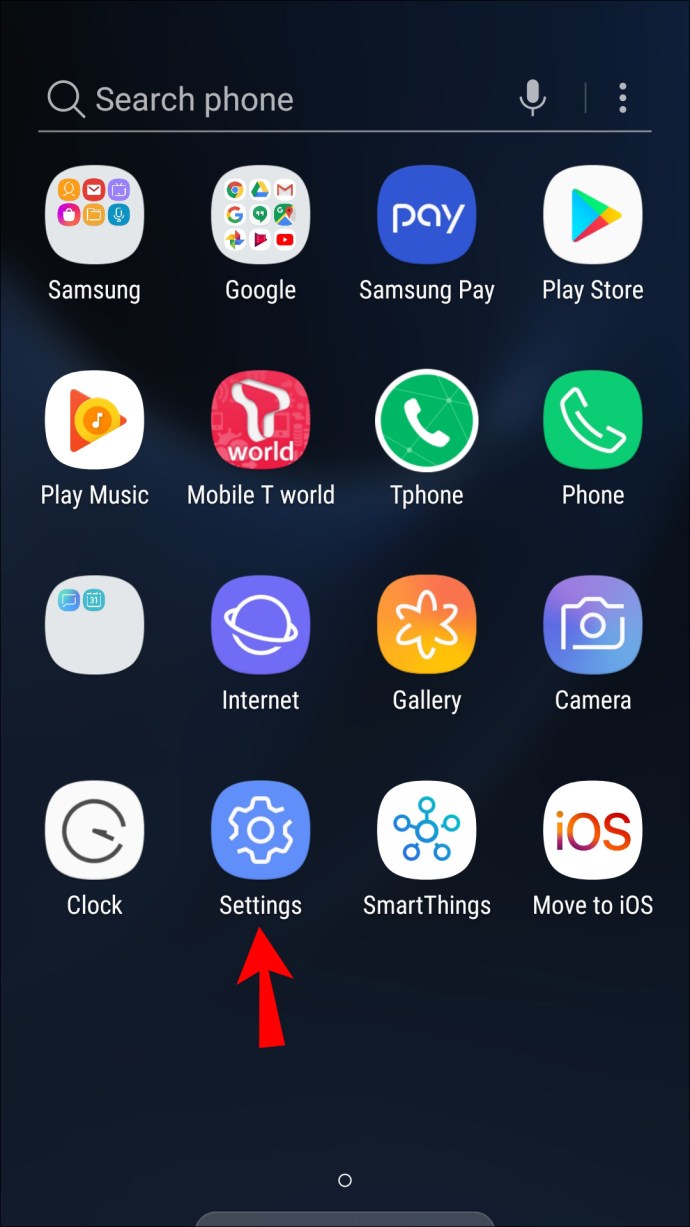
- "Google"을 찾을 때까지 아래로 이동합니다.
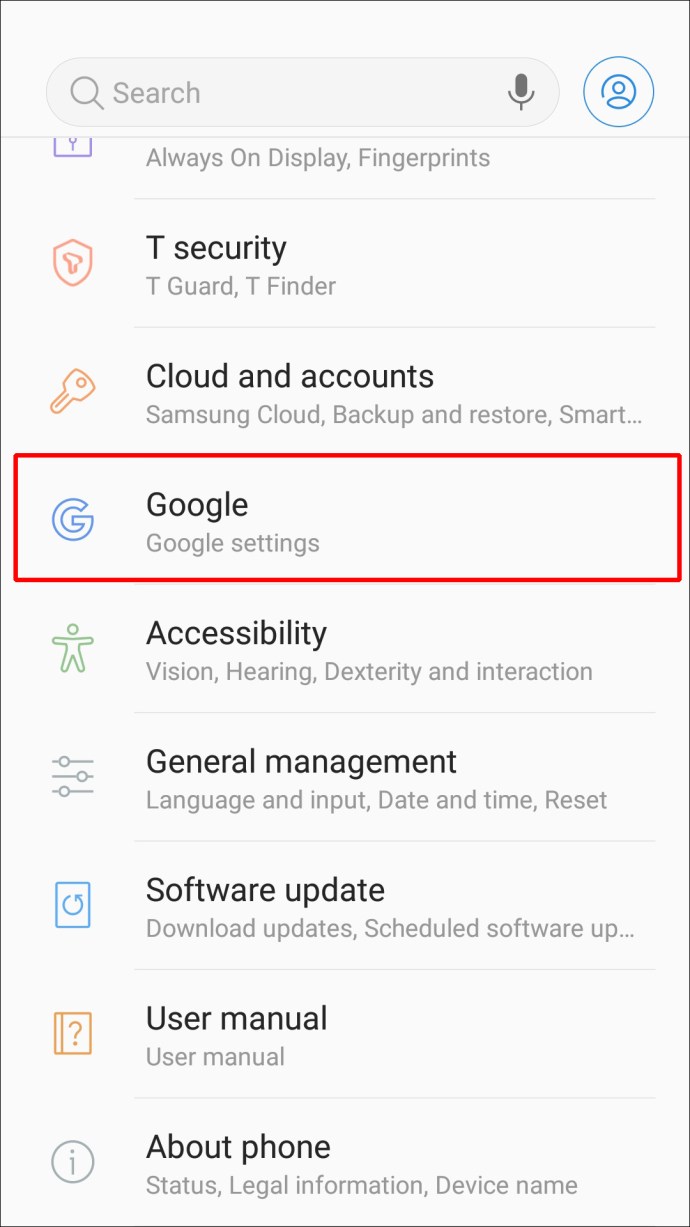
- "Google 계정 관리"를 탭합니다.
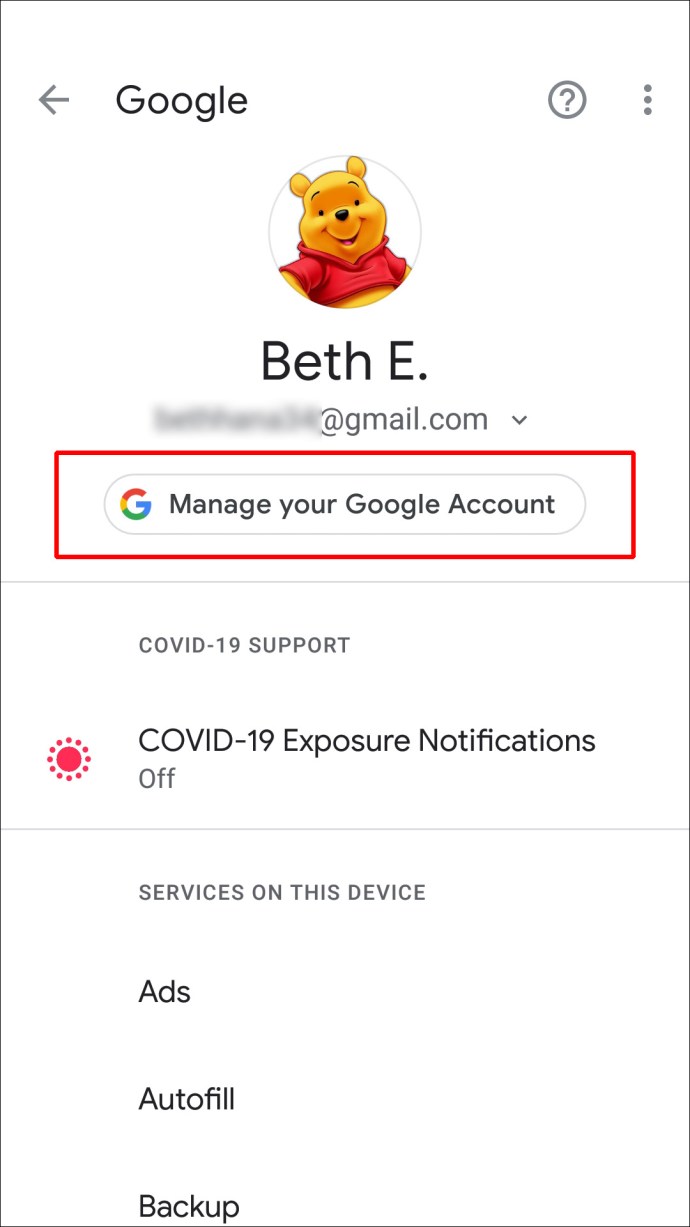
- 새 페이지의 "개인 정보" 탭으로 이동합니다.
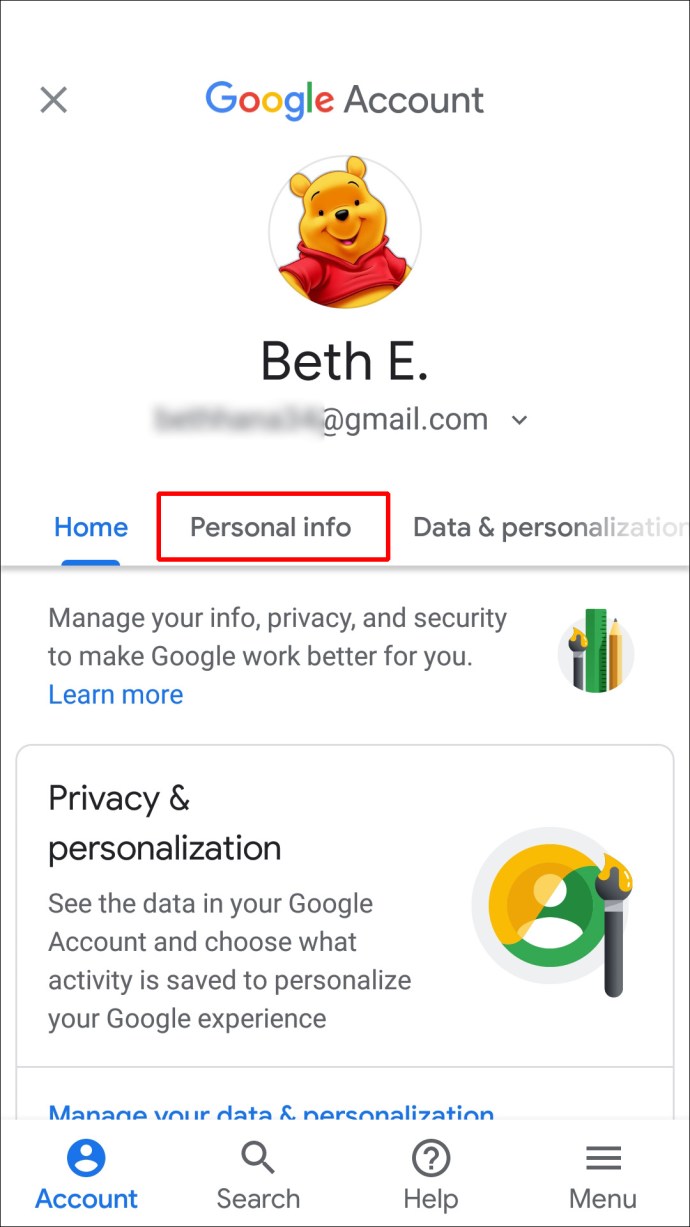
- "기본 정보"에서 "이름" 섹션을 탭합니다.
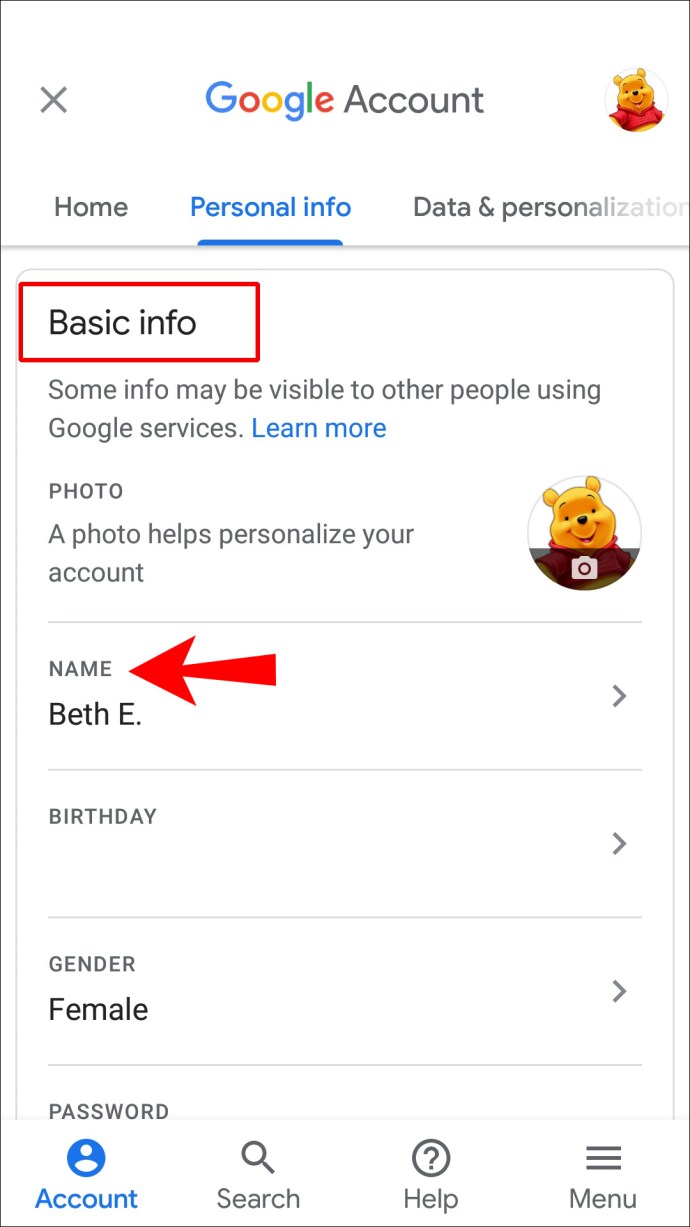
- 이전 이름과 성을 삭제하고 새 이름을 입력합니다.
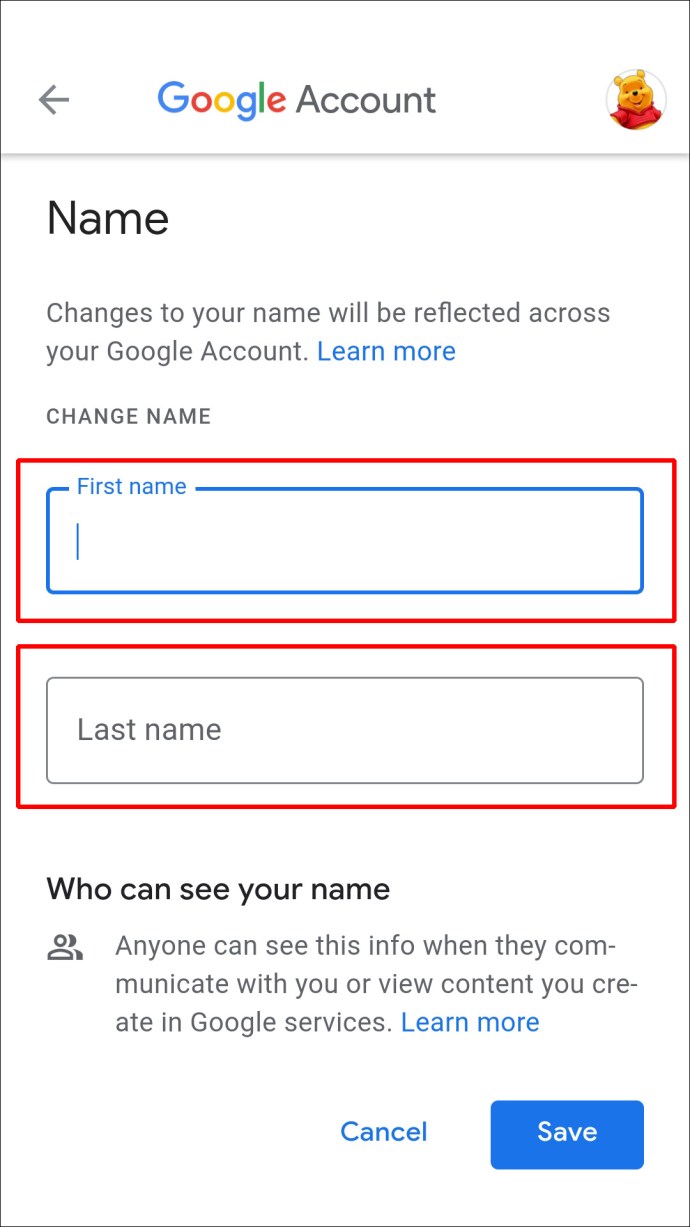
- "완료"를 선택합니다.
- 화면 오른쪽 하단의 "저장"으로 이동합니다.
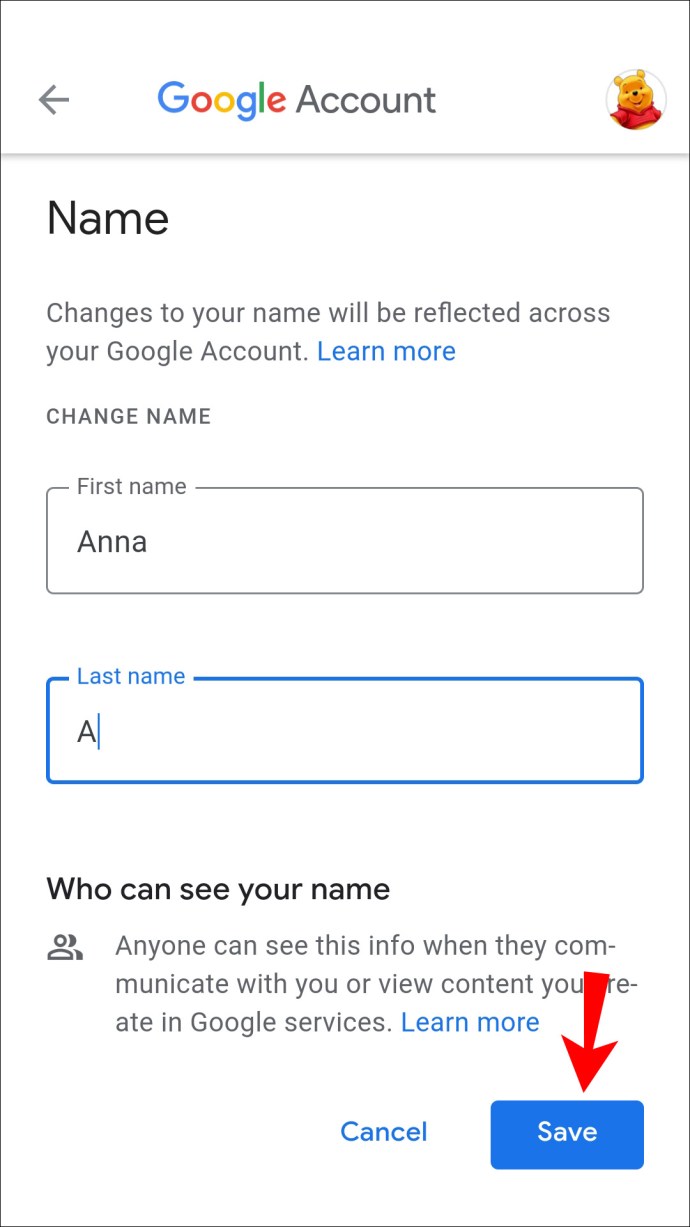
Google이 모든 앱에서 이름을 변경할 때까지 몇 분 정도 기다립니다. Android 태블릿에도 이 정확한 방법을 사용할 수 있습니다.
Chromebook의 Google Meet에서 이름을 변경하는 방법은 무엇입니까?
Chromebook에서 Google 계정 이름을 수정하려면 다음 단계를 따르세요.
- 구글 크롬을 엽니다.
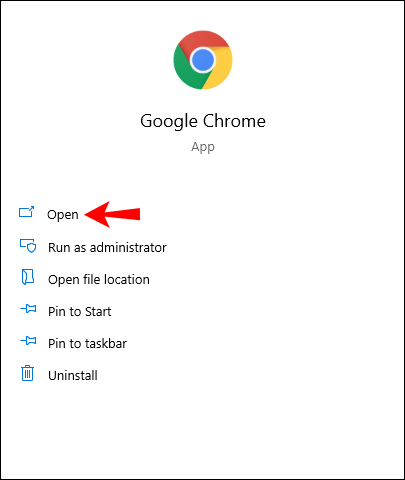
- 브라우저의 오른쪽 상단 모서리에 있는 프로필 사진을 클릭합니다.
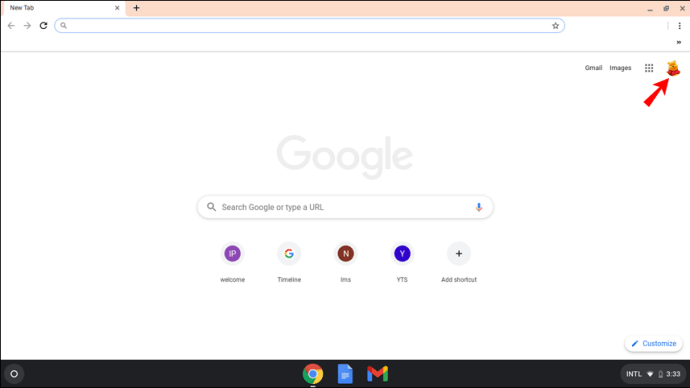
- 드롭다운 메뉴에서 "설정"을 찾아 클릭합니다. 새 창이 열립니다.
- 새 창에서 "Google 계정 관리" 버튼을 선택합니다.
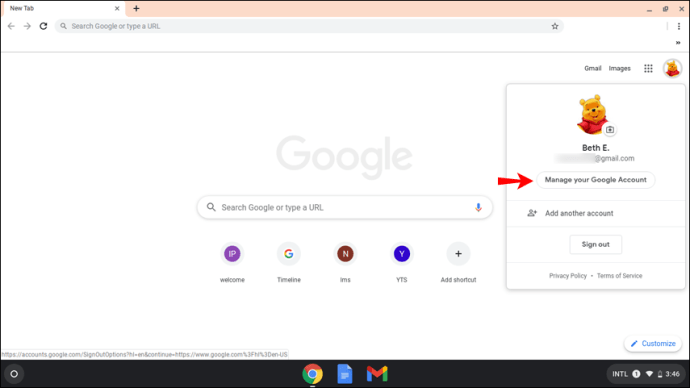
- 왼쪽 사이드바에서 "개인 정보"로 이동합니다.
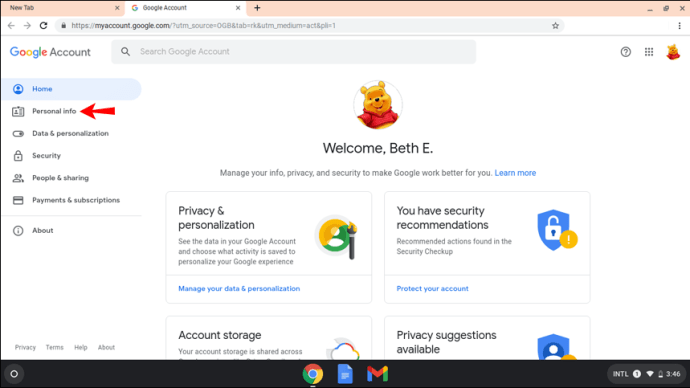
- "이름"을 클릭하십시오.
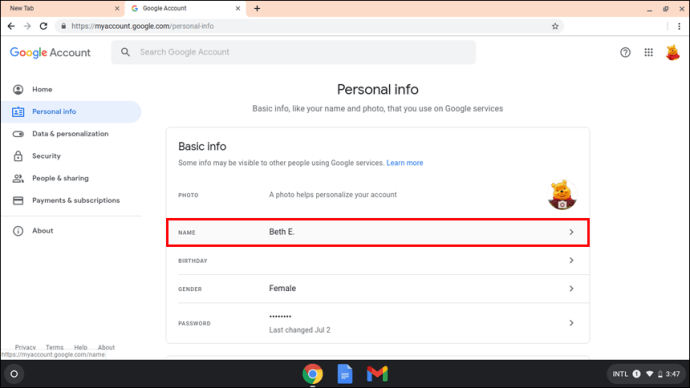
- 이름 옆에 있는 펜 아이콘을 선택합니다.
- 이전 이름을 삭제하고 새 이름을 입력합니다.
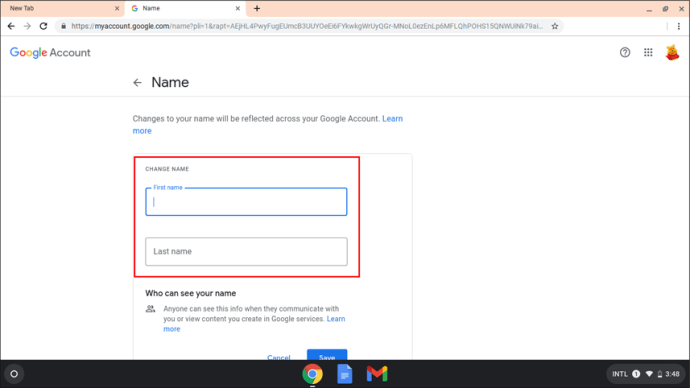
- 완료되면 "저장"을 클릭하십시오.
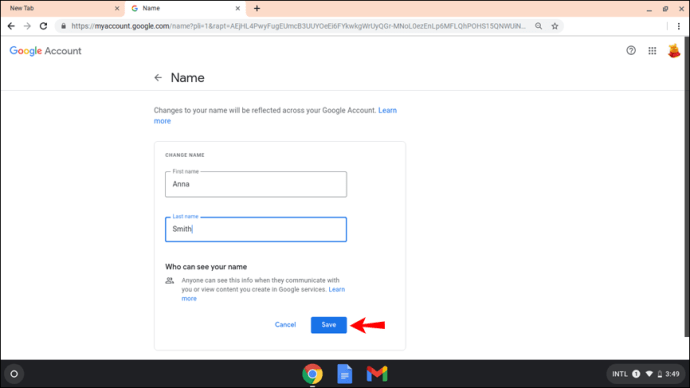
Google Meet 이름을 변경하면 일정 시간 동안 다시 변경할 수 없습니다. 따라서 변경 사항을 저장하기 전에 이름의 철자법에 주의하십시오.
iPad의 Google Meet에서 이름을 변경하는 방법
iPhone과 마찬가지로 iPad에 Gmail을 설치해야 할 수도 있습니다. 그러나 Google Meet을 사용하는 경우 이미 iPad에서 Google 앱을 실행하고 있을 가능성이 큽니다. iPad의 Google Meet에서 이름을 변경하려면 다음을 수행해야 합니다.
- iPad에서 Gmail 앱을 엽니다.
- 화면 오른쪽 상단에 있는 프로필 사진을 탭합니다.
- 'Google 계정 관리'로 이동합니다.
- "개인정보" 탭으로 이동합니다.
- "기본 정보"에서 "이름" 섹션을 찾습니다.
- 현재 Google 이름을 탭하고 삭제합니다.
- 새 이름과 성을 입력하십시오.
- "완료"를 선택합니다.
- 완료되면 "저장"을 탭합니다.
Google Meet 및 기타 Google 앱의 이름을 변경했습니다.
Google Meet에서 학생으로 이름을 변경하는 방법
학생인 경우 위의 방법 중 하나를 사용하여 Google Meet에서 이름을 변경할 수 있습니다. 보유하고 있는 기기의 유형에 따라 다르지만, 보시다시피 프로세스는 다소 비슷합니다.
또 다른 옵션은 닉네임을 변경하거나 Google 계정에 추가하는 것입니다. 닉네임은 Google Meet에서 성과 이름 사이에 표시되므로 중간 이름을 추가하는 영리한 방법입니다. 그러나 더 중요한 것은 닉네임이 원하는 모든 것이 될 수 있다는 것입니다. Google 이름에 닉네임을 추가하면 동료와 친구들이 회의 중에 나에게 어떻게 말해야 하는지 알 수 있습니다.
Google Meet에서 닉네임을 추가하려면 다음 단계를 따르세요.
- 구글 크롬을 엽니다.
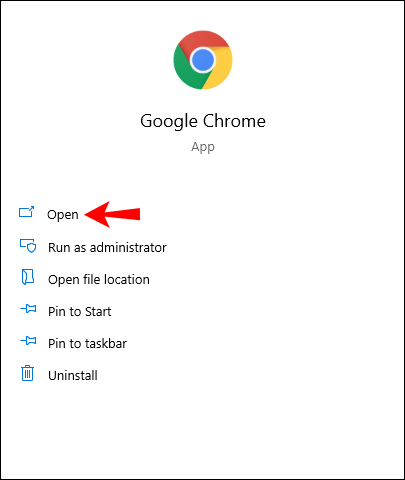
- 브라우저의 오른쪽 상단 모서리에 있는 세 개의 점을 클릭합니다.
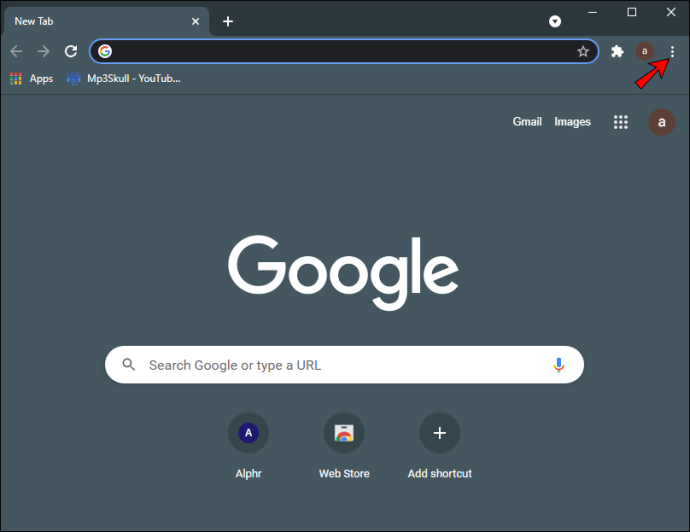
- '설정'을 선택하고 'Google 계정 관리'로 이동합니다.
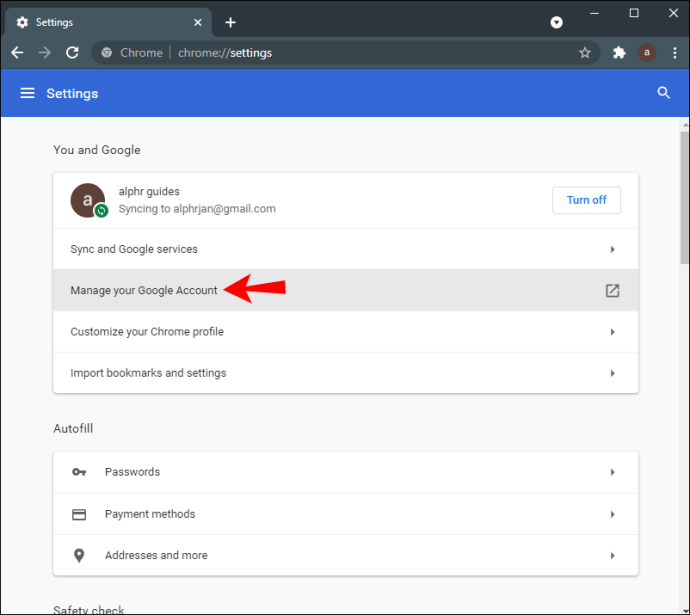
- "개인 정보" 탭으로 이동합니다.
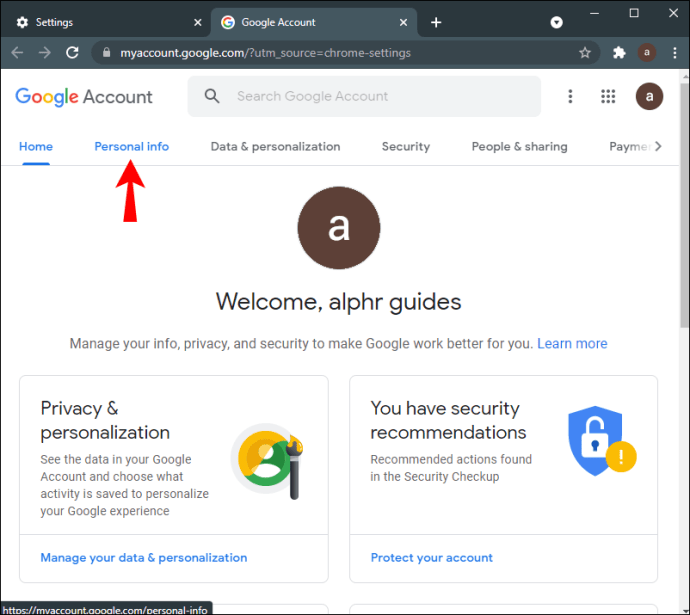
- 아래로 스크롤하여 '다른 사용자에게 표시되는 항목 선택'으로 이동합니다.
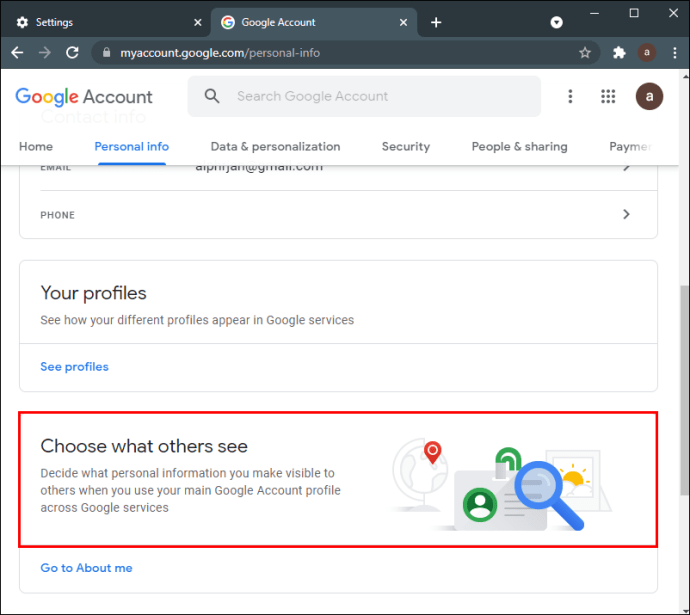
- "내 소개로 이동"을 클릭하십시오.
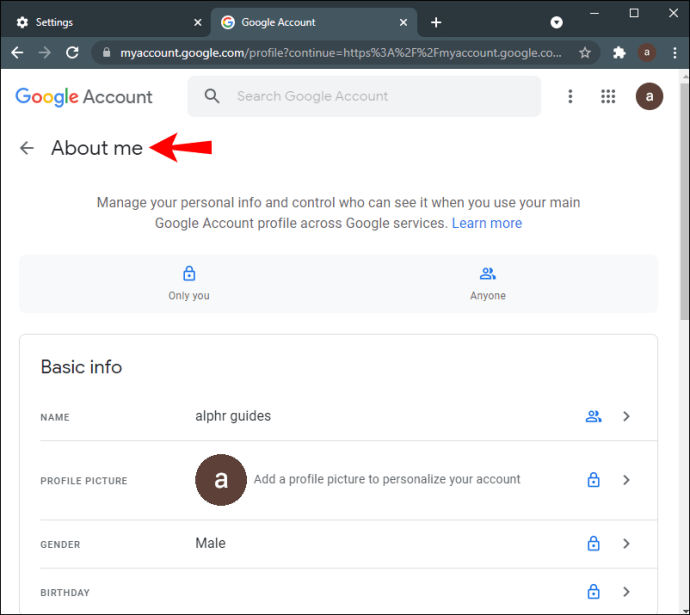
- "기본 정보"에서 "이름"을 클릭합니다.
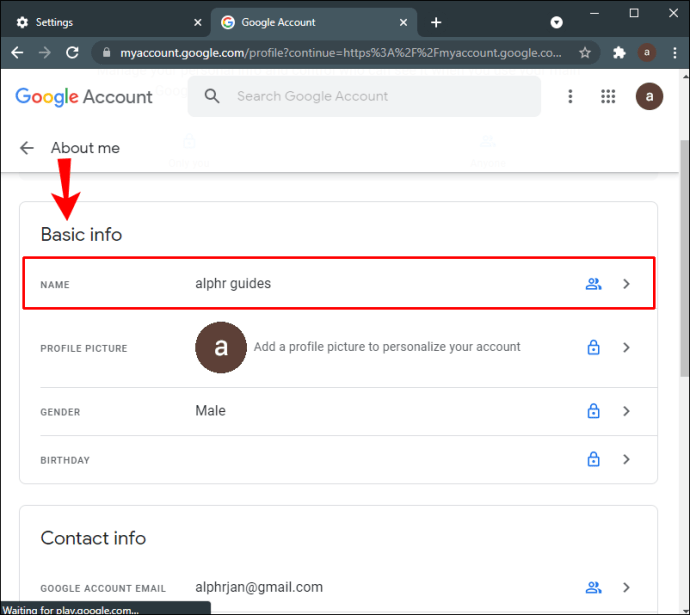
- "닉네임" 옆에 있는 연필 아이콘을 선택합니다.
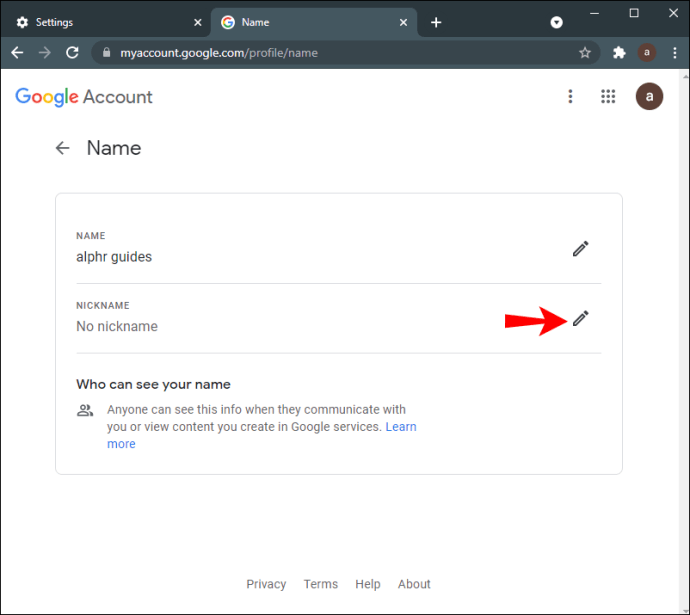
- 닉네임을 입력하세요.
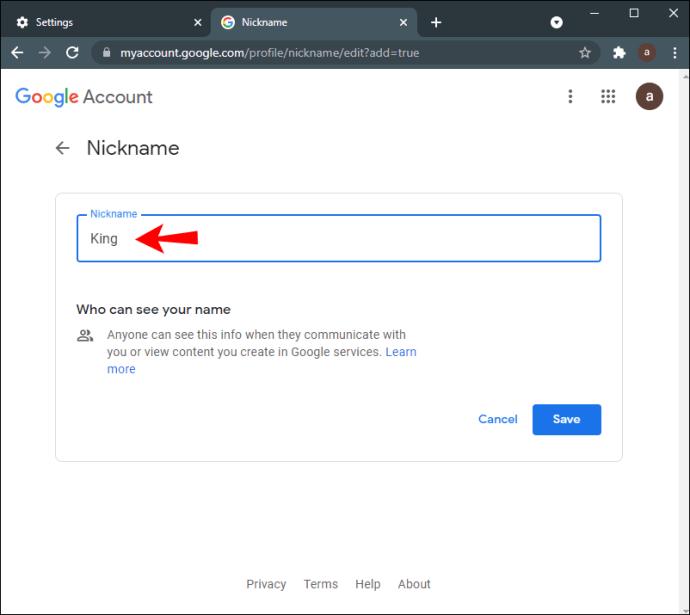
- "저장"을 선택합니다.
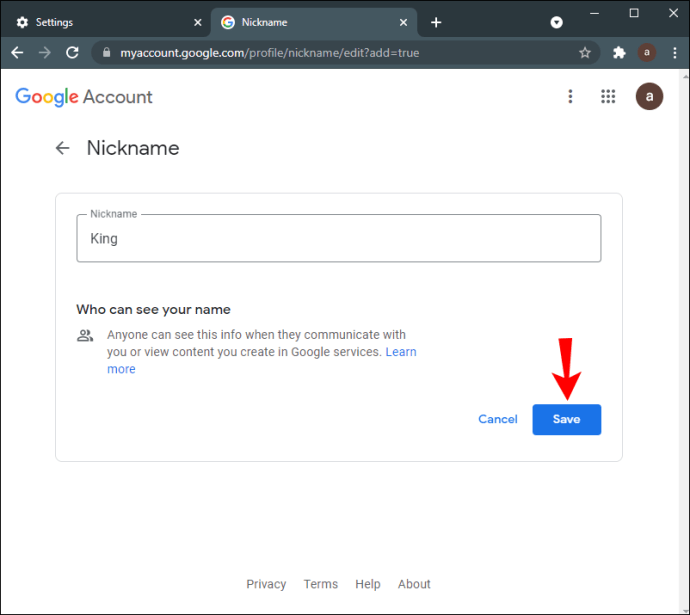
- "표시 이름" 필드로 이동합니다.
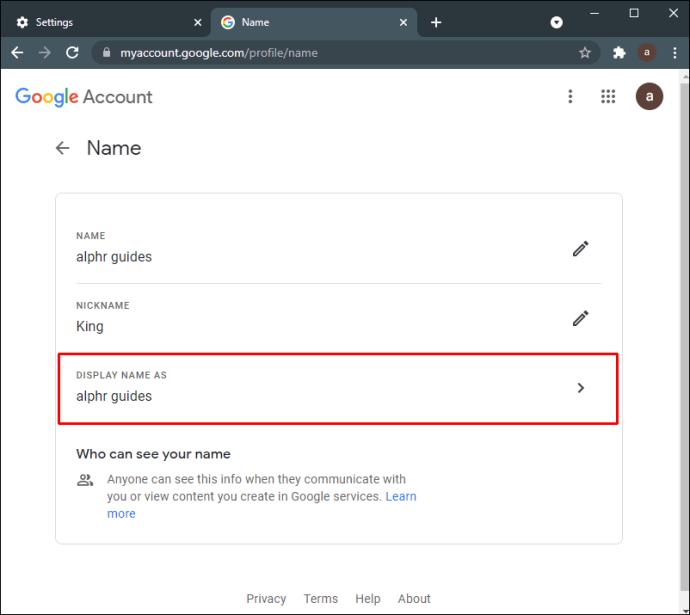
- 이름이 표시되는 방식을 선택합니다.
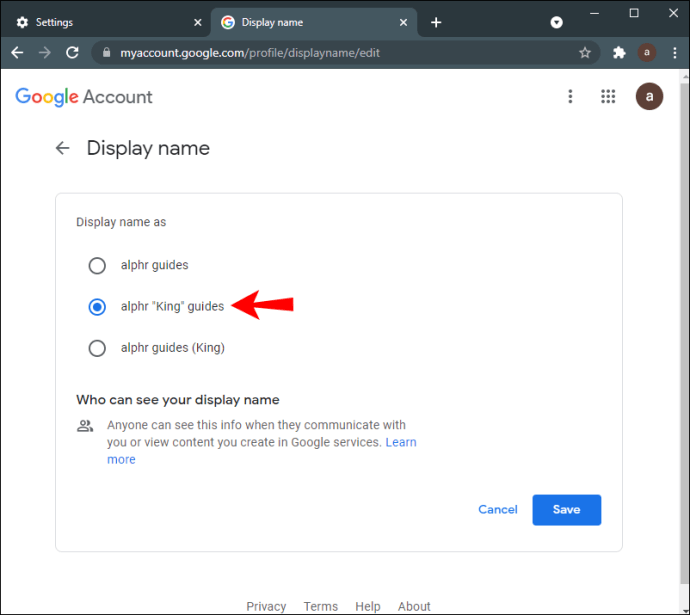
- 화면 오른쪽 하단에 있는 "저장" 버튼을 클릭합니다.
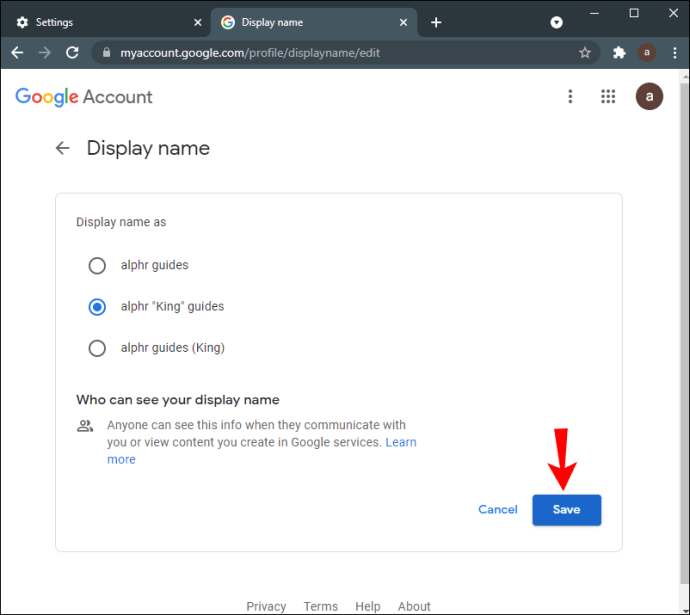
Google 닉네임은 Google Meet뿐만 아니라 모든 Google 앱에 표시됩니다.
추가 FAQ
Google Meet에서 회의 중에 이름을 변경할 수 있나요?
기술적으로 회의 중에 Google Meet의 이름을 변경할 수 있지만 Google에서 이러한 변경 사항을 동기화하는 데 시간이 걸립니다. 이전 섹션의 단계를 따르면 몇 분 안에 Google Meet에서 성과 이름을 변경할 수 있습니다. 그러나 회의가 끝날 때까지 새 이름이 표시되지 않을 수 있습니다.
이 과정을 서두르면 이름의 철자가 틀릴 수 있음을 명심하십시오. 변경 사항을 저장하면 일정 시간이 지날 때까지 Google에서 취소할 수 없습니다. 그렇기 때문에 Google Meet에서 이름을 변경하려면 회의가 끝날 때까지 기다려야 합니다.
Google Meet 이름 수정
Google Meet에서 이름을 변경하는 방법은 비교적 간단한 과정입니다. 어떤 기기를 사용하여 Google 계정을 변경하든 Google은 모든 단일 Google 앱에 변경 사항을 적용하는 데 몇 분 정도 걸립니다.
또한 이름을 완전히 변경할 필요는 없습니다. 대신 Google Meet에 매우 편리한 닉네임을 추가할 수 있습니다.
이전에 Google Meet에서 이름을 변경한 적이 있습니까? 이 가이드에 설명된 방법을 사용했습니까? 아래 의견 섹션에 알려주십시오.